TravelMate Řady 4150/4650. Uživatelská Příručka
|
|
|
- Simona Krausová
- před 8 lety
- Počet zobrazení:
Transkript
1 TravelMate Řady 4150/4650 Uživatelská Příručka
2 Copyright 2005 Acer Incorporated. Všechna Práva Vyhrazena Uživatelská Příručka TravelMate Řady 4150/4650 Původní Vydání: Únor 2005 Pravidelné úpravy a revize informací v této publikaci bez předchozího upozornění vyhrazeny. Tyto změny budou zahrnuty do nových vydání této příručky, doplňkových dokumentů nebo publikací. Společnost neposkytuje žádná ujištění nebo záruky výslovně uvedené nebo předpokládané s ohledem na obsah tohoto dokumentu a zvláště odmítá jakékoli vyplývající záruky prodejnosti nebo způsobilosti pro určitý účel. Na určené místo níže zapište číslo modelu, sériové číslo, datum a místo zakoupení. Sériové číslo a číslo modelu jsou uvedena na štítku počítače. Při veškerém písemném styku ohledně počítače je třeba uvádět sériové číslo, číslo modelu, datum a místo zakoupení. Žádná část této publikace nesmí být kopírována, přenášena, přepisována nebo ukládána do pamět ového zařízení v žádné formě ani žádnými prostředky, elektronicky, mechanicky, fotokopírováním, nahráváním nebo jinak bez předchozího písemného svolení společnosti Acer Incorporated. Notebook TravelMate Řady 4150/4650 Číslo Modelu: Sériové Číslo: Datum Zakoupení: Místo Zakoupení: Značka Acer a logo Acer logo jsou registrovanými obchodními značkami firmy Acer. Názvy produktů jiných firem nebo obchodní známky používané zde pro identifikační účely patří pouze jejich příslušným vlastníkům.
3 iii Stručné pokyny Děkujeme vám, že jste si k uspokojení svých potřeb v oblasti mobilních počítačů vybrali řadu notebooků PC. Uživatelské příručky Abychom vám při používání notebooků PC pomohli, vytvořili jsme pro vás sadu příruček: První leták Pouze pro začátečníky... vám pomůže při úvodním nastavení vašeho počítače. Tištěná Uživatelská Příručka vás seznámí se základními schopnostmi a funkcemi nového počítače. Další informace o tom, jak můžete pomocí počítače zvýšit svou produktivitu, naleznete v AcerSystem User's Guide. Tato příručka obsahuje podrobné informace týkající se například systémových nástrojů, obnovování dat, možností rozšíření a odstraňování potíží. Dále obsahuje záruční informace, informace týkající se všeobecných předpisů a bezpečnostní upozornění k notebooku. Příručka je k dispozici ve formátu PDF (Portable Document Format) a je již uložena do notebooku. Zobrazíte ji následujícím postupem: 1 Klepněte na Start, Všechny programy, AcerSystem. 2 Klepněte na AcerSystem User s Guide. Poznámka: Prohlížení tohoto souboru vyžaduje instalaci programu Adobe Acrobat Reader. Pokud na vašem počítači není program Adobe Acrobat Reader instalován, klepnutím na AcerSystem User s Guide nejprve spustíte instalační program. Dokončete instalaci podle pokynů na obrazovce. Pokyny ohledně používání aplikace Adobe Acrobat Reader zpřístupníte v nabídce Help and Support. Základní péče a tipy pro používání počítače Zapnutí a vypnutí počítače Počítač zapnete jednoduchým stisknutím vypínače, který se nachází pod obrazovkou LCD vedle spouštěcích kláves. Umístění vypínače viz Pohled zepředu na straně 1.
4 iv Chcete-li počítač vypnout, můžete použít jeden z následujících postupů: Pomocí příkazu Vypnout v systému Windows Klepněte na Start, Vypnout počítač; klepněte na Vypnout. Použijte vypínač Poznámka: Pomocí vypínače můžete rovněž provádět správu funkcí napájení. Viz Přenášení na straně 26 v AcerSystem User's Guide. Správu napájení můžete provádět pomocí uživatelských funkcí Počítač můžete rovněž vypnout tak, že zavřete kryt počítače nebo stisknutím horké klávesy pro režim spánku <Fn>+<F4>. Viz Přenášení na straně 26 v AcerSystem User's Guide. Péče o počítač Poznámka: Pokud nelze počítač vypnout normálně, stiskněte a podržte vypínač déle než čtyři sekundy. Pokud vypnete počítač a chcete jej znovu zapnout, počkejte alespoň dvě sekundy. Budete-li se o počítač dobře starat, bude vám dobře sloužit. Nevystavujte počítač přímému slunečnímu záření. Neumíst ujte počítač v blízkosti zdrojů tepla, např. radiátoru. Nevystavujte počítač teplotám pod 0ºC (32ºF) nebo nad 50ºC (122ºF). Nevystavujte počítač magnetickým polím. Nevystavujte počítač dešti nebo vlhku. Zabraňte potřísnění počítače vodou nebo jinými tekutinami. Nevystavujte počítač silným nárazům nebo vibracím. Nevystavujte počítač prachu nebo nečistotám. Nestavějte nic na horní stranu počítače. Displej počítače nezavírejte prudce. Neumíst ujte počítač na nerovný povrch. Péče o adaptér střídavého proudu Několik typů k péči o adaptér střídavého proudu: Nepřipojujte adaptér k žádnému jinému zařízení. Na napájecí kabel nestoupejte ani nepokládejte těžké předměty. Napájecí kabel a jiné kabely umístěte mimo frekventovaná místa. Při vytahování napájecího kabelu netahejte za samotný kabel, ale za zástrčku. Používáte-li prodlužovací kabel, nesmí jmenovitá proudová kapacita napájeného výrobku překračovat jmenovitou proudovou kapacitu prodlužovacího kabelu. Celková jmenovitá kapacita všech výrobků připojených k jedné elektrické zásuvce dále nesmí překročit kapacitu pojistky.
5 v Péče o jednotku bateriových zdrojů Několik způsobů péče o jednotku bateriových zdrojů: Vyměňované baterie musí být stejné jako původní. Před vyjmutím nebo výměnou baterie vypněte napájení. Zabraňte násilnému poškozování baterie. Uchovávejte baterii mimo dosah dětí. Použité baterie zlikvidujte dle místních nařízení. Pokud možno, nechte baterii recyklovat. Čištění a servis Při čištění počítače dodržujte následující kroky: 1 Vypněte počítač a vyjměte bateriový zdroj. 2 Odpojte adaptér střídavého proudu. 3 Použijte měkký, lehce navlhčený hadřík. Nepoužívejte tekuté nebo aerosolové čističe. Dojde-li k některému z následujících případů: počítač spadl nebo bylo poškozeno jeho tělo. počítač nepracuje normálně. Podivejte se do prirucky Časté otázky na straně 22. Upozornění Změny nebo úpravy na zařízení, které výrobce výslovně neschválil, mohou omezit oprávnění uživatele zaručené Federální komisí pro komunikace (FCC) používat tento počítač. Podmínky používání Toto zařízení splňuje podmínky části 15 směrnic FCC. Provoz zařízení je vázán následujícími dvěma podmínkami: (1) toto zařízení nesmí způsobit nežádoucí rušení signálu, (2) toto zařízení musí akceptovat jakékoli vnější rušení včetně rušení, které by způsobilo nežádoucí činnost. Uživatelé musí dodržovat bezpečnostní pokyny pro rádiovou bezpečnost u bezdrátových zařízení, které jsou uvedeny v uživatelské příručce každého volitelného bezdrátového zařízení. Nesprávná instalace nebo neoprávněné použití mohou způsobit škodlivé rušení rádiové komunikace. Jakékoliv neoprávněné zásahy do vnitřní antény povedou k zrušení certifikace FCC a vaší záruky. Pro zabránění rušení na rádiových frekvencích licencovaných služeb je toto zařízení určeno pouze pro provoz ve vnitřních prostorách a instalace ve venkovním prostředí tak podléhá licenčnímu řízení. Další informace o výrobcích, službách a podpoře najdete na webovém serveru
6 Obsah Stručné pokyny iii Uživatelské příručky iii Základní péče a tipy pro používání počítače iii Zapnutí a vypnutí počítače iii Péče o počítač iv Péče o adaptér střídavého proudu iv Péče o jednotku bateriových zdrojů v Čištění a servis v Prohlídka počítače notebook PC 1 Pohled zepředu 1 Pohled na zavřenou přední stranu 2 Pohled zleva 3 Pohled zprava 4 Pohled zezadu 4 Pohled zespodu 5 Technické parametry 6 Kontrolky 10 Spouštěcí klávesy 11 Zařízení Touchpad 12 Základy používání dotykové plochy 12 Používání klávesnice 14 Zámky klávesnice a integrovaná numerická klávesnice 14 Klávesy systému Windows 15 Klávesové zkratky 15 Speciální klávesa 17 Symbol eura 17 Znak amerického dolaru 17 Vysunutí optické přihrádky jednotky (CD nebo DVD) 18 Používání bezpečnostního zámku počítače 18 Zvuk 19 Nastavení hlasitosti 19 Použití obslužných programů systému 20 Acer emanager 20 Launch Manager 21 Časté otázky 22 Vyžádání služby 25 Mezinárodní záruka pro cestovatele (International Travelers Warranty; ITW) 25 Než zavoláte 25
7 Přenášení notebooku PC 26 Odpojení od stolního počítače 26 Přenášení 26 Příprava počítače 26 Co s sebou na krátké schůzky 27 Co s sebou na dlouhé schůzky 27 Přenášení počítače domů 27 Příprava počítače 27 Co vzít s sebou 28 Zvláštní opatření 28 Používání počítače v domácí kanceláři 28 Cestování s počítačem 28 Příprava počítače 28 Co vzít s sebou 29 Zvláštní opatření 29 Cestování s počítačem po světě 29 Příprava počítače 29 Co vzít s sebou 29 Zvláštní opatření 30 Zabezpečení počítače 30 Používání bezpečnostního zámku počítače 30 Použití hesla 30 Zapsání hesel 31 Nastavení hesla 31 Rozšíření možností 32 Možnosti připojení 32 Faxový/datový modem 32 Integrovaná možnost sít ového připojení 33 Rychlé infračervené rozhraní 33 Univerzální sériová sběrnice (USB) 34 Port IEEE Patice pro kartu PC 35 Program BIOS 37 Pořadí spouštění 37 Povolení obnovení z disku na disk 37 Heslo 37 Používání softwaru 38 Přehrávání filmů DVD 38 Řízení spotřeby 39 Acer erecovery 39 Vytvoření zálohy 40 Obnovení ze zálohy 40
8 Vytvoření disku CD s bitovou kopií výchozí konfigurace z výroby 41 Opakovaná instalace dodávaného softwaru bez disku CD 41 Změna hesla 42 Řešení problémů mého počítače 43 Tipy pro řešení problémů 43 Chybové zprávy 43 Předpisy a bezpečnostní upozornění 45 Shoda s předpisy Energy Star 45 Prohlášení FCC 45 Poznámky o modemu 46 Důležité bezpečnostní pokyny 47
9 1 Prohlídka počítače notebook PC Jakmile nastavíte svůj počítač dle pokynů na letáku Pouze pro začátečníky..., dovolte nám, abychom vás seznámili s vaším novým počítačem notebook PC. Pohled zepředu # Položka Popis 1 Obrazovka displeje Také se nazývá Displej z Tekutých Krystalu (Liquid- Crystal Display; LCD), zobrazuje výstup z poeítaee. 2 Vypínač Zapne nebo vypne počítač. 3 Klávesnice Zadává data do počítače. 4 Doteková podložka Ukazovací zařízení citlivé na dotek, které funguje podobně jako počítačová myš. 5 Klepací tlačítka (Levé, střední a pravé) Levé a pravé tlačítko funguje jako levé a pravé tlačítko myši; střední tlačítko slouží jako tlačítko pro čtyřcestný posun. 6 Opěrka zápěstí Pohodlná oblast pro podporu rukou během používání počítače. 7 Mikrofon Vnitřní mikrofon pro nahrávání zvuku.
10 2 # Položka Popis 8 Indikátory stavu Světla LED (Light-Emitting Diodes; LEDs), jež svým rozsvícením či zhasnutím ukazují stav funkcí a součástí počítače. 9 Spouštěcí klávesy Tlačítka pro spouštění často používaných programů. Další podrobnosti viz Spouštěcí klávesy na straně 11. Pohled na zavřenou přední stranu # Ikona Položka Popis 1 Reproduktory Levý a pravý reproduktor společně zajišt ují výstup stereofonního zvuku. 2 Bluetooth Stisknutím tlačítka aktivujte/deaktivujte funkci Komunikace Tlaeítko/Indikátor 3 Bezdrátová komunikace Tlaeítko/Indikátor Bluetooth. Rozsvícení ukazuje stav komunikace rozhraní Bluetooth (výrobní doplněk). Stisknutím tlačítka aktivujte/deaktivujte funkci bezdrátové sítě LAN. Rozsvícení ukazuje stav komunikace bezdrátové sítě LAN. 4 Indikátor napájení Svítí, když je počítač zapnut. 5 Indikátor baterie Svítí, když probíhá nabíjení baterie. 6 Západka Zamyká nebo uvolňuje kryt přístroje.
11 3 Pohled zleva # Ikona Položka Popis 1 Bezpečnostní zámek Slouží k připojení bezpečnostního počítačového zámku typu Kensington. 2 Zásuvka napájení Slouží k připojení napájecího adaptéru. 3/5 Port USB 2.0 (1) Zajišt uje připojení zařízení USB 2.0 (Universal Serial Bus), jako je USB-myš nebo foto/video přístroj s USB. 4 RJ-11 Zásuvka modemu Slouží k připojení telefonní linky. 6 Sluchátka/ reproduktory/ zásuvka pro výstup mikrofonu 7 Vstupní zásuvka zvuku/mikrofonu Slouží k připojení výstupních zvukových zařízení, jako jsou reproduktory a sluchátka. Lze připojit vstup z externího mikrofonu. 8 Optická jednotka Vnitřní optická jednotka; přijímá disky CD nebo DVD v závislosti na jejím typu. 9 Tlačítko vysunutí optické jednotky Vysune podavač z optické jednotky.
12 4 Pohled zprava # Ikona Položka Popis 1 Infračervený port Zajišt uje připojení k infračerveným zařízením, jako je infračervená tiskárna nebo počítač s IČ-portem. 2 Zásuvka pevného disku Jde o místo pro pevný disk počítače (upevněn šroubem). 3 Tlačítko vysunutí PCkarty Vysune PC-kartu ze zásuvky. ze zásuvky 4 Čtečka karet 6 v 1 Přijímá pamět ové karty MS, MS PRO, MMC, SD, SM a xd- Picture. Poznámka: V daném okamžiku lze provozovat pouze jednu kartu. 5 Zásuvka PC-karty Slouží k připojení jedné PC-karty (Typ II) ke sběrnici CardBus. Pohled zezadu # Ikona Položka Popis 1 Port IEEE 1394 Zajišt uje připojení zařízení IEEE Zásuvka sítě Zajišt uje připojení k počítačové síti typu Ethernet 10/100/1000 (u vybraných modelů).
13 5 # Ikona Položka Popis 3 124pinový konektor Acer ezdock (pro radu TravelMate 4650) Slouží k připojení Acer ezdock. 4 Port DVI-D(pro radu Podporuje pripojeni digitalniho videa. TravelMate 4650) 5 Port pro vnější displej Zajišt uje připojení k zobrazovacímu zařízení, jako je externí monitor nebo LCD-projektor. 6 Port S-video Slouží k připojení televizního či zobrazovacího zařízení se vstupním portem S-video. 7 Port USB 2.0 (1) Zajišt uje připojení zařízení USB (Universal Serial Bus) 2.0, jako je USB-myš nebo foto/video přístroj s USB. 8 Větrací štěrbiny Udržují počítač při nízké teplotě i po déletrvajícím používání. Pohled zespodu # Položka Popis 1 Přihrádka paměti Zde je uložena hlavní pamět počítače. 2 Zásuvka pevného disku 3 Uvolňovací páčka baterie Jde o místo pro pevný disk počítače (upevněn šroubem). Uvolní baterii pro vyjmutí bateriové jednotky. 4 Zásuvka baterie Jde o místo pro bateriovou jednotku počítače.
14 6 # Položka Popis 5 Větrák chlazení Pomáhá udržovat počítač při nízké teplotě. Poznámka: Otvor větráku nesmí být zakryt, ani mu nemělo nic překážet. 6 Zásuvka AcerMedia (pro řadu TravelMate 4650) 7 Zásuvka AcerMedia uvolňovací páčka (pro řadu TravelMate 4650) Zde je uložen modul optické jednotky nebo druhá baterie. Uvolní modul AcerMedia, aby jej bylo možné vyjmout. Technické parametry Operační systém Systém Microsoft Windows XP Home Edition (s aktualizací Service Pack 2) nebo Systém Microsoft Windows XP Professional (s aktualizací Service Pack 2) Mikroprocesor Procesor Intel Pentium M 730/740/750/760/770 (2 MB mezipaměti L2, 1.6/1.73/1.86/2.0/2.13 GHz, 533 MHz FSB) Čipová sada Čipová sada Intel 915GM/915PM Express Pamět 256 nebo 512 MB paměti DDR2 400/533 rozšiřitelné na 2 GB pomocí dvou modulů sodimm (s podporou dvou kanálů) BIOS 512 KB flash ROM Uložení dat Jeden pevný disk 40/60/80/100 GB nebo více, rozhraní PATA/100 (2.5, 9.5 mm) Jedna vnitřní optická jednotka (dvouvrstvá jednotka DVD-Dual, dvouvrstvá jednotka DVD-Super Multi nebo kombinovaná jednotka DVD/CD-RW), nebo Jedna 5.25 palcová vnitřní vyměnitelná optická jednotka (zásuvka AcerMedia, pro řadu TravelMate 4650) Čtečka karet 6 v 1 (karty MS/MS PRO/MMC/SD/SM/xD-Picture)
15 7 Displej a video Panel TFT (Thin-Film Transistor) zobrazí: - TravelMate Řady XGA (1024 x 768) - TravelMate Řady SXGA+ (1400 x 1050) Grafický procesor (GPU) NVIDIA GeForce Go 6600 se 64 nebo 128 MB paměti DDR VRAM (pro řadu TravelMate 4650), grafický procesor (GPU) NVIDIA GeForce Go 6200 s technologií TurboCache s podporou 128 MB obrazové paměti (pro řadu TravelMate 4150) nebo integrovaná 3D grafická karta Intel 915GM vybavená akcelerátorem Intel Graphics Media Accelerator 900 s až 128 MB obrazové paměti a s podporou rozhraní Microsoft DirectX 9.0 (pro řadu TravelMate 4650/4150) Poznámka: Grafický procesor NVIDIA GeForce Go 6200 s technologií TurboCache spojuje velikost a rychlost místní vyrovnávací paměti snímků s dynamicky dostupnou systémovou pamětí a umožňuje tak dosáhnout optimálního výkonu systému. Podpora pripojení dvou nezávislých monitoru Možnosti připojení Integrované gigabitové připojení Ethernet gigabitové připojení Ethernet pro řadu TravelMate 4650; připojení Fast Ethernet pro řadu TravelMate 4150, podpora probuzení počítače při aktivitě sítě LAN (WOL) Modem 56K ITU V.92 se schválením PTT; podpora probuzení počítače při volání Čtyři porty USB 2.0 (Universal Serial Bus) Integrované sí ové připojení Intel PRO/Wireless 2200BG, duální sí b/g Wi-Fi CERTIFIED Wireless LAN s podporou bezdrátové technologie Acer Signal Up (u vybraných modelů) Integrovaná podpora technologie Bluetooth (výrobní doplnik) Zvuk 16bitový stereofonní zvuk AC 97 Duální reproduktory a jeden vnitřní mikrofon Oddělené zvukové porty pro zařízení sluchátek, vstupu zvuku a vstupu mikrofonu
16 8 Klávesnice a ukazovací zařízení Klávesnice Acer FineTouch s pětistupňovou křivkou, klávesnice s 88/89 klávesami pro systém Windows Ergonomicky umístěné polohovací zařízení touchpad s funkcí čtyřsměrného posouvání internetových stránek Porty V/V Jedna zásuvka pro PC-karty Typu II Jedna telefonní zásuvka RJ-11 Jedna zásuvka RJ-45 pro sít LAN Jedna napájecí zásuvka (napájecí adaptér) Jedna 124pinový konektor Acer ezdock (pro řadu TravelMate 4650) Jeden port pro externí monitor Jedna výstupní zásuvka pro reproduktor/sluchátka Jeden port DVI-D Jedna zásuvka pro zvuku/mikrofonu Jeden infračervený port FIR Jeden port IEEE 1394 Jeden port S-video pro výstup TV Čtyři porty USB 2.0 Čtečka karet 6 v 1 (karty MS/MS PRO/MMC/SD/SM/xD-Picture) Hmotnost (s baterií) 6.26 lbs. (2.84 Kg) Rozměry (Š) x (H) x 32.0/34.5 (V) mm Provozní prostředí Teplota: - Provozní: 5 C - 35 C - Neprovozní: -20 C - 65 C Vlhkost vzduchu (nekondenzující): - Provozní: 20% - 80% rel. - Neprovozní: 20% - 80% rel.
17 9 Kompatibilita se systémy ACPI 1.0b Mobile PC 2001 DMI 2.0 Wi-Fi Cisco Compatible Extensions verze 3 (CCX-V3) Napájení 8článková (65W 2200 mah) baterie Li-ion (volitelně) Tříkolíkový střídavý adaptér 65W Doplňky Modul rozšiřitelné paměti 256 MB/512 MB/1 GB DDR2 533 MHz Přídavný napájecí adaptér 65 W Přídavná 8článková baterie Li-ion Externí disketová jednotka USB Druhá bateriová jednotka se 6 články (zásuvka AcerMedia, pro řadu TravelMate 4650) Dvouvrstvá jednotka DVD-Super Multi (AcerMedia Bay, pro řadu TravelMate 4650) Acer ezdock (pro řadu TravelMate 4650) Poznámka: Výše uvedená specifikace je pouze referenční. Přesná konfigurace počítače závisí na zakoupeném modelu.
18 10 Kontrolky Počítač je vybaven 3 zřetelnými stavovými indikátory umístěnými na levé straně klávesnice a čtvrtým umístěným na přední straně počítače. Stavové indikátory Napájení, Baterie a Bezdrátová komunikace jsou viditelné i po zavření displeje LCD. Ikona Funkce Popis Klávesa Caps Lock Svítí při zapnutí funkce Caps Lock. Klávesa Num Lock Aktivita médií Bluetooth komunikace Bezdrátové komunikace Kontrolka napájení Svítí při aktivaci funkce Num Lock. Svítí, pokud je aktivní pevný disk nebo optická jednotka. Rozsvítí se a indikuje tak stav Bluetooth komunikace. Rozsvítí se a indikuje tak stav Bezdrátové komunikace. Rozsvítí se při zapnutí počítače. Kontrolka baterie Rozsvítí se při nabíjení baterií. 1. Nabíjení: Při nabíjení baterie svítí indikátor jantarově. 2. Plné nabití: V režimu napájení ze sítě svítí indikátor zeleně.
19 11 Spouštěcí klávesy Na horní straně vpravo nad klávesnicí jsou umístěna čtyři tlačítka. Tato tlačítka se nazývají spouštěcí tlačítka. Jsou označena jako pošta, webový prohlížeč a Acer Empowering Key a programovatelné klávesy. Stiskem Acer Empowering Key spouštíte aplikaci Acer emanager. Viz také Acer emanager na straně 20. Pošta a webový prohlížeč jsou výchozími tlačítky pro ového klienta a internetový prohlížeč, ale uživatel je může resetovat. Nastavení pošty, webového prohlížeče a programovatelných kláves se provádí spuštěním aplikace Acer Launch Manager. Viz také Launch Manager na straně 21. Spouštěcí Klávesa P Webový prohlížeč Pošta Výchozí Aplikace Acer emanager (uživatelsky programovatelné) Uživatelsky programovatelné Internetový prohlížeč (uživatelsky programovatelné) ová aplikace (uživatelsky programovatelné)
20 12 Zařízení Touchpad Zabudovaná dotyková podložka Touchpad je ukazovací zařízení, jehož povrch je citlivý na pohyb. To znamená, že pohybem prstu po zařízení Touchpad lze pohybovat kurzorem na obrazovce. Středová položka podložky ruky poskytuje optimální komfort a podporu. Základy používání dotykové plochy Následující položky obsahují popis používání dotykové plochy: Pohybem prstu po dotykové ploše (2) lze pohybovat kurzorem na obrazovce. Chcete-li provést výběr nebo provést funkce, stiskněte levé (1) a pravé (4) tlačítko na okraji dotykové plochy. Tato dvě tlačítka jsou podobná levému a pravému tlačítku myši. Klepnutí na touchpad je totéž jako stisknutí levého tlačítka. Pomocí čtyřsměrného tlačítka posuvu (3) můžete posouvat stránku nahoru, dolů, doleva či doprava. Toto tlačítko má stejnou funkci jako stisknutí kurzoru na pravém posuvníku aplikací systému windows.
21 13 Funkce Provést Levé Tlačítko (1) Rychle poklepejte. Pravé Tlačítko (4) Klepání (2) Poklepejte (stejnou rychlostí jako u poklepání na tlačítko myši). Prostřední tlačítko (3) Vybrat Klepněte. Klepněte. Přetáhnout Klepněte a táhněte, pak pomocí prstu táhněte kurzor po dotykové ploše. Poklepejte (stejnou rychlostí jako u poklepání na tlačítko myši), podržte prst na dotykové ploše na druhé klepnutí a táhněte kurzorem. Otevření Klepněte. obsahu nabídky Posouvání Klepněte a podržte tlačítko nahoru/dolů/ doleva/doprava. Poznámka: Dotykové plochy se dotýkejte čistými a suchými prsty. Dotykovou plochu také udržujte v suchu a čistotě. Dotyková plocha je citlivá na pohyb prstu. Čím jemněji se plochy dotýkáte, tím lépe reaguje. Silným klepáním nelze zvýšit citlivost zařízení.
22 14 Používání klávesnice Klávesnice běžné velikosti obsahuje vloženou číselnou klávesnici, samostatné kurzorové klávesy, dvě klávesy systému Windows a dvanáct funkčních kláves. Zámky klávesnice a integrovaná numerická klávesnice Klávesnice je vybavena 3 zámkovými klávesami, které je možné přepínat. Klávesa lock Klávesa Caps Lock Klávesa Num Lock <Fn>+<F11> Klávesa Scroll Lock <Fn>+<F12> Popis Je-li funkce Caps Lock zapnutá, budou se všechny abecední znaky psát velkými písmeny. Je-li funkce Num Lock zapnutá, je možné používat vloženou číselnou klávesnici. Klávesy fungují podobně jako na kalkulačce (aritmetické operace +, -, * a /). Tento režim se používá v případě potřeby vkládání většího množství číselných dat. Lepší řešení by spočívalo v připojení externí klávesnice. Je-li funkce Scroll Lock zapnutá, posune se každým stisknutím ovládacích tlačítek kurzoru nahoru nebo dolů obrazovka o jeden řádek. Funkce Scroll Lock nefunguje ve všech programech. Vložená klávesnice funguje stejně, jako číselná klávesnice stolního počítače. Malé indikátory této klávesnice se nacházejí v levém horním rohu kloboučku klávesy. Symboly kurzorových kláves nejsou pro lepší přehlednost vytištěny na klávesách. Požadovaná funkce Číselné klávesy na vložené klávesnici Kurzorové klávesy na vložené klávesnici Klávesy hlavní klávesnice Funkce Num Lock je zapnutá Zadejte čísla normálním způsobem. Při používání kurzorových kláves stiskněte a podržte klávesu <Shift>. Při psaní písmen na vložené klávesnici stiskněte a držte klávesu <Fn>. Funkce Num Lock je vypnutá Při používání kurzorových kláves stiskněte a podržte klávesu <Fn>. Napište písmena normálním způsobem.
23 15 Klávesy systému Windows Klávesnice obsahuje dvě klávesy, které slouží k provádění specifických funkcí v operačním systému Windows. Klávesa Popis Klávesa s Windows Klávesa aplikace Stisknutím této klávesy se v operačním systému Windows otevře nabídka Start stejně, jako při klepnutí myší na tlačítko Start. Společně s dalšími klávesami nabízí tato klávesa řadu dalších funkcí: +<Tab>: Slouží k přechodu na další tlačítko na hlavním panelu +<E>: Slouží k otevření okna Tento počítač +<F1>: Slouží k otevření okna Nápověda a podpora +<F>: Slouží k vyhledávání dokumentů +<M>: Slouží k minimalizaci všech oken <Shift>+ +<M>: Slouží ke zrušení minimalizace všech oken ( +<M>) +<R>: Slouží k otevření dialogového okna Spustit Stisknutím této klávesy se otevře místní nabídka v aplikaci stejně, jako při klepnutí na pravé tlačítko myši. Klávesové zkratky Tento počítač využívá klávesové zkratky nebo kombinace kláves ke zpřístupnění většiny ovládacích prvků počítače, jako je jas zobrazení, hlasitost výstupu nebo nástroj BIOS. Klávesovou zkratku aktivujete stisknutím a podržením klávesy <Fn> dříve, než stisknete druhou klávesu této kombinace.
24 16 Klávesová zkratka Fn+F1 Ikona Funkce Popis Nápověda ke klávesové zkratce Slouží ke zobrazení nápovědy pro horkou klávesu. Fn+F2 Acer esettings Spustí Acer esettings v Acer emanager nastaveném pomocí klávesy Acer Empowering Key. Viz Acer emanager na straně 20. Fn+F3 Acer epowermanagement Spustí Acer epowermanagement v Acer emanager nastaveném pomocí klávesy Acer Empowering Key. Viz Acer emanager na straně 20. Fn+F4 Režim spánku Slouží k přepnutí počítače do režimu spánku. Fn+F5 Přepnutí displeje Slouží k přepnutí výstupu displeje mezi obrazovkou displeje, externím monitorem (je-li připojen) a obrazovkou displeje a externím monitorem. Fn+F6 Fn+F7 Fn+F8 Prázdná obrazovka Přepnutí dotykové plochy Přepnutí reproduktoru Slouží k přepnutí obrazovky displeje zpět, čímž se ušetří energie. Pro návrat stiskněte libovolnou klávesu. Slouží k zapnutí a vypnutí interní dotykové plochy. Slouží k zapnutí a vypnutí reproduktorů. Fn+ Zvýšení hlasitosti Slouží ke zvýšení hlasitosti zvuku. Fn+ Snížení hlasitosti Slouží ke snížení hlasitosti zvuku. Fn+ Zvýšení jasu Slouží ke zvýšení jasu obrazovky. Fn+ Snížení jasu Snížení jasu obrazovky.
25 17 Speciální klávesa Znak eura a amerického dolaru můžete nalézt ve střední horní části nebo pravé dolní části klávesnice. Chcete-li zadat: Symbol eura 1 Spust te textový editor. 2 Stiskněte přímo symbol dolaru v pravé dolní části klávesnice nebo přidržte klávesu <Alt Gr> a pak stiskněte symbol dolaru ve střední horní části klávesnice. Poznámka: Nikteré typy písem a programy symbol Euro nepodporují. Více informací naleznete na adrese Znak amerického dolaru 1 Otevřete textový editor nebo aplikaci. 2 Stiskněte přímo symbol dolaru v pravé dolní části klávesnice nebo přidržte klávesu <Shift> a pak stiskněte symbol dolaru ve střední horní části klávesnice. Poznámka: Tato funkce se liší podle nastavení jazyka.
26 18 Vysunutí optické přihrádky jednotky (CD nebo DVD) Chcete-li vysunout přihrádku pro optický disk, jestliže je počítač zapnutý, stiskněte tlačítko vysunutí jednotky. Pokud je napájení vypnuto, můžete přihrádku disku vysunout pomocí otvoru pro mechanické vysunutí. Používání bezpečnostního zámku počítače Do zářezu pro bezpečnostní klíč na levém panelu počítače je možné připojit bezpečnostní klíč kompatibilní s typem Kensington. Připevněte bezpečnostní kabel k nehybnému předmětu, například ke stolu nebo rukojeti uzamčené zásuvky. Vložte klíč do drážky a otočením klíče zámek zamkněte. K dispozici jsou rovněž modely bez klíče.
27 19 Zvuk Počítač obsahuje 16bitovou vysoce spolehlivou stereofonní zvukovou kartu AC'97, a duální stereofonní reproduktory. Nastavení hlasitosti Nastavení hlasitosti na počítači je stejně snadné jako stisk některých tlačítek. Další informace o nastavení hlasitosti reproduktorů, viz Klávesové zkratky na straně 15.
28 20 Použití obslužných programů systému Acer emanager Acer emanager je novátorský software, který je určen pro často používané funkce. Po stisknutí tla č ítka Acer Empowering Key se zobrazí uživatelské rozhraní nástroje Acer emanager obsahující č ty ř i hlavní nastavení: Acer epowermanagement, Acer epresentation, Acer erecovery a Acer esettings. Chcete-li nastavit klávesu Acer Empowering Key zkratky na straně 15. Acer epowermanagement, viz Klávesové podporuje aktivaci výpočetního výkonu podle okamžitých potřeb k zajištění optimalizace životnosti baterie. Acer epresentation zjednodušuje nastavení rozlišení při připojení k projektoru. Acer erecovery spolehlivě zálohuje a obnovuje konfiguraci systému. Acer esettings usnadňuje správu nastavení systému a zabezpečení. Chcete-li získat další informace, spus te nástroj Acer emanager, klepněte na příslušnou aplikaci a vyberte funkci Help (Nápověda).
29 21 Launch Manager Nástroj Launch Manager umožňuje nastavit 4 spouštěcí klávesy, které se nacházejí nad klávesnicí. Spouštěcí klávesy na straně 11 z důvodu umístění spouštěcí klávesy. Chcete-li zpřístupnit nástroj Launch Manager, klepněte na tlačítko Start, Všechny programy, a potom na ikonu Launch Manager k spuštění aplikace.
30 22 Časté otázky Tento list obsah seznam možných situací, ke kterým může při používání vašeho počítače dojít. Každá z nich obsahuje jednoduché otázky a odpovědi. Po stisknutí vypínače a otevření displeje se počítač nespustí ani nenastartuje. Podívejte se na kontrolku stavu napájení: Pokud kontrolka nesvítí, počítač není připojen k napájení. Zkontrolujte následující možnosti: - Pokud používáte jako zdroj napájení baterii, je baterie pravděpodobně vybitá a nelze s ní počítač napájet. Připojte adaptér střídavého napětí a dobijte jednotku bateriových zdrojů. - Přesvědčte se, zda je adaptér střídavého proudu zapojen do počítače a do zásuvky. Pokud kontrolka svítí, zkontrolujte následující možnosti: - Je v externí disketové jednotce s rozhraním USB vložena jiná než spouštěcí (systémová) disketa? Vyjměte ji a nahraďte systémovou disketou a stisknutím kláves <Ctrl>+<Alt>+<Del> restartujte počítač. Na obrazovce se nezobrazily žádné položky. Systém řízení spotřeby počítače automaticky vypíná obrazovku za účelem úspory energie. Zobrazení obnovíte stisknutím libovolné klávesy. Pokud zobrazení nelze obnovit stisknutím libovolné klávesy, mohlo dojít ke dvěma věcem: Pravděpodobně je nastavena příliš nízká úroveň jasu. Stiskněte <Fn>+< > a zvyšte úroveň jasu. Jako zobrazovací zařízení je pravděpodobně nastaven externí monitor. Stisknutím horké klávesy pro přepnutí displeje <Fn>+<F5> přepněte displej zpět na počítač. Pokud svítí indikátor režimu spánku, počítač se nachází v režimu spánku. Restartujte počítač stisknutím a uvolněním vypínače. Není nastaven celoobrazovkový režim zobrazení. Každý počítačový displej má jiné nativní rozlišení podle velikosti obrazovky. Jestliže nastavíte nižší rozlišení než je toto nativní rozlišení, obraz se roztáhne a vyplní displej počítače. Klepnutím na příkaz Vlastnosti se otevře dialogové okno Zobrazení - vlastnosti. Na kartě Nastavení zkontrolujte nastavení příslušného rozlišení. Pokud je nastavení menší než určené rozlišení, zobrazení nebude na počítači ani na externím monitoru celoobrazovkové. Z počítače není slyšet žádný zvuk. Zkontrolujte tyto náležitosti: Pravděpodobně je ztlumená hlasitost. Podívejte se na hlavním panelu systému Windows na ikonu Ovládání hlasitosti. Pokud je ikona
31 23 přeškrtnutá, klepněte na ni a zrušte zaškrtnutí volby Ztlumit. Pravděpodobně je nastavena příliš nízká úroveň hlasitosti. Podívejte se na hlavním panelu systému Windows na ikonu Ovládání hlasitosti. Viz Klávesové zkratky na straně 15 pro další informace. Pokud jsou k výstupnímu portu na předním panelu počítače připojena sluchátka, náhlavní sluchátka nebo externí reproduktory, interní reproduktory budou automaticky vypnuty. Chci vysunout přihrádku optické jednotky bez zapínání napájení. Nelze vysunout přihrádku optické jednotky. V optické jednotce se nachází otvor pro mechanické vysunutí.stačí vložit hrot pera nebo kancelářskou sponku a zatlačit a přihrádka se vysune. Klávesnice nereaguje. Zkuste připojit externí klávesnici k portu USB 2.0 v pravé nebo levé části počítače. Pokud funguje, kontaktujte svého prodejce nebo autorizovaného zástupce, protože může chybět kabel interní klávesnice. Infračervený port nefunguje. Zkontrolujte tyto náležitosti: Zajistěte, aby infračervené porty obou zařízení mířily na sebe (+/- 15 stupňů) ze vzdálenosti nejvýše 1 metr. Dbejte na to, aby byla volná cesta mezi oběma infračervenými porty. Těmto portům nesmí nic překážet. Ověřte, že na obou zařízeních je spuštěn odpovídající software (pro přenos souborů) nebo že jsou nainstalovány vhodné ovladače (pro tisk na infračervené tiskárně). Během testu POST po zapnutí počítače stiskem klávesy <F2> spust te obslužný program BIOS a zkontrolujte zapnutí infračerveného portu. Ověřte, že obě zařízení vyhovují specifikaci IrDA. Tiskárna nefunguje. Zkontrolujte tyto náležitosti: Zkontrolujte, zda je tiskárna připojena k elektrické zásuvce a je zapnutá. Ověřte, zda je kabel tiskárny pevně připojen k paralelnímu nebo USB portu počítače a příslušnému portu na tiskárně. Nastavení umístění pro používání interního modemu. Abyste mohli správně používat komunikační program (např., HyperTerminal), musíte si nastavit svou polohu: 1 Klepněte na Start, Nastavení, Ovládací panely. 2 Poklepejte na ikonu Modemy. 3 Klepněte na kartu Možnosti vytáčení a určete svou polohu.
32 24 Podívejte se do nápovědy a podpory systému Windows. Důležité! Při prvním spuštění notebooku můžete přeskočit nastavení připojení k Internetu, protože nijak neovlivní celkovou instalaci operačního systému. Po dokončení instalace operačního systému můžete pokračovat nastavením připojení k Internetu. Chci obnovit původní nastavení počítače bez disků CD pro obnovení. Poznámka: Jestliže používáte vícejazyčnou verzi systému, bude při dalších operacích obnovení k dispozici pouze operační systém a jazyk, který zvolíte při prvním zapnutí systému. Toto zotavení systému vám napomůže obnovit pevný disk C: s původním software, který byla nainstalován v okamžiku zakoupení notebooku. Níže uvedeným postupem obnovíte svůj pevný disk C:. (Pevný disk C: bude přeformátován a všechna data smazána.) Je velmi důležité, abyste zhotovili zálohu všech datových souborů před použitím této volby. Před provedením obnovy systému si ověřte nastavení BIOS. 1 Ověřte si, zda-li je zapnuta funkce "Acer disc-to-disc recovery". 2 Ujistěte se, že položka "D2D Recovery" v menu "Main" je nastavena na "Enabled". 3 Ukončete nástroj BIOS setup utility a uložte provedené změny. Systém se restartuje. Poznámka: K aktivaci nástroje BIOS setup utility stiskněte tlačítko <F2> během POST. 1 Restartujte systém. 2 V okamžiku, kdy je zobrazeno logo Acer, stiskněte současně <Alt>+<F10> a aktivujte proceduru zotavení systému. 3 Proveďte obnovení systému podle pokynů na obrazovce. Důležité upozornění: Tato funkce zabírá 2 až 3 GB prostoru harddisku ve skrytém oddílu.
33 25 Vyžádání služby Mezinárodní záruka pro cestovatele (International Travelers Warranty; ITW) Váš počítač je pokryt mezinárodní zárukou pro cestovatele (ITW), která vám poskytne bezpečí a volnou mysl při cestování. Naše celosvětová sít servisních středisek vám podá pomocnou ruku. Spolu s počítačem je dodáván pas ITW. Tento pas obsahuje vše, co potřebujete vědět o programu ITW. Tato praktická příručka rovněž obsahuje seznam dostupných autorizovaných středisek. Pečlivě si tento přečtěte. Vždy mějte svůj pas ITW po ruce, zejména na cestách, protože budete získávat výhody od našich středisek podpory. Do kapsy na přední straně obalu pasu ITW umístěte doklad o koupi. V případě, že v zemi vašeho pobytu není autorizované servisní středisko ITW firmy Acer, můžete být stále v kontaktu s našimi středisky po celém světě. Prosím konzultujte Než zavoláte Voláte-li on-line službu firmy Acer, připravte si následující informace a buďte u svého počítače. S vaší podporou můžeme snížit množství času na hovor a efektivně vyřešit váš problém. Pokud se na displeji počítače zobrazují chybová hlášení nebo pípání, zapište si je tak, jak se objevují na displeji (nebo číslo a pořadí v případě pípání). Musíte poskytnout následující informace: Jméno: Adresa: Telefonní číslo: Přístroj a typ: Sériové číslo: Datum nákupu:
34 26 Přenášení notebooku PC Tato část obsahuje tipy a rady, o kterých byste měli uvažovat, jestliže svůj počítač přenášíte nebo s ním cestujete. Odpojení od stolního počítače Při odpojování počítače od externích zařízení postupujte následovně: 1 Uložte si rozdělanou práci. 2 Vyjměte z jednotek všechna média, diskety či kompaktní disky. 3 Vypněte počítač. 4 Zavřete kryt displeje. 5 Odpojte šňůru od adaptéru střídavého proudu. 6 Odpojte klávesnici, ukazovací zařízení, tiskárnu, externí monitor a další externí zařízení. 7 Odpojte zámek Kensington, pokud jej používáte k zabezpečení počítače. Přenášení přenášení pouze na krátké vzdálenosti, například z pracovního stolu do konferenční místnosti Příprava počítače Před přenášením počítače zavřete a zaklapněte víko displeje a uveďte tak počítač do režimu spánku. Počítač nyní můžete bezpečně přenášet kdekoli po budově. Chcete-li obnovit normální režim počítače z režimu spánku, otevřete displej a potom stiskněte a uvolněte vypínač. Jestliže počítač přenášíte do kanceláře klienta nebo do jiné budovy, měli byste si zvolit způsob vypnutí počítače: Klepněte na Start, Vypnout počítač; klepněte na Vypnout (Windows XP). - nebo - Můžete počítač přepnout do režimu spánku stisknutím kombinace kláves <Fn>+<F4>. Potom zavřete a zaklapněte displej.
35 27 Jakmile budete chtít počítač znovu použít, uvolněte západku displeje, otevřete displej a potom stiskněte a uvolněte vypínač. Poznámka: Pokud kontrolka spánku nesvítí, počítač vstoupil do režimu spánku a vypnul se. Jestliže zhasne indikátor napájení a rozsvítí se indikátor režimu spánku, počítač se nachází v režimu spánku. V obou případech stisknutím a uvolněním tlačítka napájení znovu zapněte počítač. Počítač může vstoupit do režimu hibernace až po určité době strávené v režimu spánku. Co s sebou na krátké schůzky Plně nabitá baterie udrží počítač v chodu po dobu okolo 2.5 hodin za běžných podmínek. Pokud se jedná o kratší schůzku, zřejmě s sebou nebudete muset nosit nic jiného, než počítač. Co s sebou na dlouhé schůzky Pokud vaše schůzka bude trvat déle než 2.5 hodiny nebo baterie není plně nabitá, měli byste si s sebou přinést adaptér střídavého proudu, abyste jej mohli v konferenční místnosti použít. Pokud v konferenční místnosti není elektrická zásuvka, redukujte výstup baterie přepnutím počítače do režimu spánku. Stiskněte <Fn>+<F4> nebo zavřete displej, kdykoli nebudete aktivně používat svůj počítač. Chcete-li pokračovat, otevřete displej (pokud je zavřený) a stiskněte a uvolněte vypínač. Přenášení počítače domů pokud přenášíte počítač z kanceláře domů a naopak Příprava počítače Jakmile odpojíte počítač od stolního počítače, připravte jej na cestu domů pomocí následujících kroků: Vyjměte všechna média nebo kompaktní disk, z jednotek. Jestliže média nebudou vyjmuta, může dojít k poškození hlavy disku. Zabalte počítač do ochranné krabice, která zabrání sklouznutí a v případě pádu jej ztlumí. Pozor: Nebalte položky na horním krytu počítače. Tlak na horní kryt může poškodit obrazovku.
36 28 Co vzít s sebou Vezměte si s sebou následující položky, pokud je již nemáte doma: Adaptér střídavého proudu a napájecí kabel Vytištěnou Příručku Uživatele Zvláštní opatření Na cestě do práce a z práce dodržujte následující bezpečnostní pokyny, které ochrání váš počítač: Mějte počítač vždy u sebe, tím minimalizujete účinky změn teploty. Pokud se potřebujete zdržet na delší dobu a nemůžete si počítač vzít s sebou, uložte jej do kufru auta, aby nebyl vystaven nadměrnému horku. Změny teploty a vlhkosti mohou způsobit kondenzaci. Před zapnutím nechte počítač přizpůsobit pokojové teplotě a potom zkontrolujte, zda na obrazovce není zkondenzovaná voda. Pokud změna teploty přesahuje 18 F (10 C), přizpůsobujte počítač pokojové teplotě pomalu. Je-li to možné, umístěte počítač na 30 minut na rozhraní mezi venkovní a vnitřní teplotou. Používání počítače v domácí kanceláři Pokud často pracujete s počítačem doma, bylo by vhodné zakoupit druhý adaptér střídavého proudu. Máte-li druhý adaptér střídavého proudu, nemusíte přenášet další věci domů a nazpátek. Jestliže doma hodně pracujete s počítačem, můžete si přidat externí klávesnici, monitor a myš. Cestování s počítačem přesun na větší vzdálenosti, například z kanceláře do kanceláře klienta v jiné budově nebo přesun v místě Příprava počítače Připravte počítač tak, jako byste jej brali domů. Přesvědčte se, zda je baterie nabitá. Při bezpečnostní prohlídce na letišti můžete být vyzváni k zapnutí počítače.
37 29 Co vzít s sebou S sebou si vezměte tyto věci: Adaptér střídavého proudu Náhradní zcela dobité jednotky bateriových zdrojů Náhradní soubory ovladačů tiskárny (budete-li chtít používat jinou tiskárnu) Zvláštní opatření Ochrana počítače při cestování vyžaduje, abyste kromě pokynů pro přenášení počítače domů dodržovali i tyto pokyny: Počítač mějte vždy u sebe jako příruční zavazadlo. Je-li to možné, kontrolujte počítač rukou. Rentgenové detekory při kontrole na letišti jsou bezpečné, ale v žádném případě nevystavujte počítač detektorům kovu. Zajistěte, aby diskety nebyly vystaveny působení ručních detektorů kovu. Cestování s počítačem po světě přesun mezi zeměmi Příprava počítače Připravte počítač jako na běžnou cestu. Co vzít s sebou S sebou si vezměte tyto věci: Adaptér střídavého proudu Napájecí kabel, který je vhodný pro zemi, do níž cestujete Náhradní zcela dobité jednotky bateriových zdrojů Náhradní soubory ovladačů tiskárny (budete-li chtít používat jinou tiskárnu) Doklad o koupi, pokud byste jej museli ukazovat celníkům Pas ITW (Mezinárodní záruka pro cestovatele)
38 30 Zvláštní opatření Dodržujte stejné speciální pokyny jako při cestování s počítačem. Kromě toho je při mezinárodním cestování dobré držet se i dalších doporučení: Při cestování do jiné země zkontrolujte kompatibilitu zásuvky pro přívod střídavého proudu v místě a napájecí šňůry adaptéru střídavého proudu. Pokud není, kupte si napájecí šňůru, která je kompatibilní se zásuvkou pro přívod střídavého proudu v místě. K napájení počítače nepoužívejte transformátory pro zařízení. Používáte-li modem, zkontrolujte kompatibilitu modemu a konektoru s telekomunikačním systémem země, do níž cestujete. Zabezpečení počítače Váš počítač je hodnotnou investicí, o kterou je třeba se starat. Naučte se, jak o něj pečovat. Bezpečnostními funkcemi jsou hardwarové a softwarové zámky zářezy a hesla. Používání bezpečnostního zámku počítače Do zářezu pro bezpečnostní klíč na levém panelu počítače je možné připojit bezpečnostní klíč kompatibilní s typem Kensington. Připevněte bezpečnostní kabel k nehybnému předmětu, například ke stolu nebo rukojeti uzamčené zásuvky. Vložte klíč do drážky a otočením klíče zámek zamkněte. K dispozici jsou rovněž modely bez klíče. Použití hesla Hesla chrání počítač před nepovoleným přístupem. Nastavením těchto hesel lze vytvořit několik různých úrovní ochrany počítače a dat: Heslo správce (Supervisor Password) zabraňuje nepovolenému přístupu k nástroji BIOS. Toto heslo je třeba po nastavení zadat vždy, když chcete získat přístup k nástroji BIOS. Viz Program BIOS na straně 37. Heslo uživatele (User Password) chrání počítač před neoprávněným použitím. Kombinací tohoto hesla a kontrolní bodů hesla při spuštění lze zajistit maximální bezpečnost při přepínání počítače z režimu spánku.
39 31 Heslo pro spuštění (Password on Boot) chrání počítač před neoprávněným použitím. Kombinací tohoto hesla a kontrolní bodů hesla při spuštění lze zajistit maximální bezpečnost při přepínání počítače z režimu spánku. Zapsání hesel Důležité! Nezapomeňte heslo správce! Pokud heslo zapomenete, obrat te se na prodejce nebo na pověřené servisní středisko. Po nastavení hesla se uprostřed displeje zobrazí výzva k zadání hesla. Po nastavení hesla správce se zobrazí výzva, pokud při spuštění stisknete klávesu <F2> pro přístup k nástroji BIOS. Chcete-li získat přístup k nástroji BIOS, zadejte heslo správce a stiskněte klávesu <Enter>. Jestliže uvedete nesprávné heslo, objeví se upozorňující zpráva. Zkuste znovu a stiskněte <Enter>. Po nastavení hesla uživatele a povolení parametru Heslo při spuštění se při spuštění zobrazí výzva. Napište heslo uživatele a stiskněte <Enter> k použití počítače. Jestliže uvedete nesprávné heslo, objeví se upozorňující zpráva. Zkuste znovu a stiskněte <Enter>. Důležité! Máte tři možnosti uvést heslo. Pokud zadáte třikrát nesprávné heslo, systém se zastaví. Vypněte počítač stisknutím a podržením tlačítka napájení déle než čtyři sekundy. Znovu zapněte počítač a zkuste znovu. Nastavení hesla Můžete nastavit heslo použitím obslužný program BIOS.
40 32 Rozšíření možností Počítač notebook nabízí kompletní řešení mobilního počítače. Možnosti připojení Pomocí portů můžete připojit periferní zařízení ke svému počítači tak jako u stolního počítače. Pokyny týkající se připojení různých externích zařízení k počítači naleznete v následující části. Faxový/datový modem Váš počítač obsahuje vnitřní Faxový/datový modem V Kbps. Upozornění! Tento modem není kompatibilní s digitální telefonní linkou. Pokud tento modem zapojíte do digitální telefonní sítě, dojde k poškození modemu. Chcete-li použít modemu pro faxování nebo přenos dat, připojte telefonní kabel z modemu k zásuvce telefonní linky. Varování: Ověřte, zda je použitý kabel vhodný pro zemi, ve které pracujete.
41 33 Integrovaná možnost sít ového připojení Integrovaná možnost sít ového připojení umožňuje připojit počítač k síti Ethernet. Chcete-li využívat sít ové připojení, připojte jeden konec kabelu Ethernet do sít ové zásuvky v počítači a druhý konec k sít ové zásuvce nebo rozbočovači. Rychlé infračervené rozhraní Port FIR (fast infrared) tohoto počítače umožňuje bezdrátový přenos dat na další počítače a zařízení s IČ-portem, jako jsou organizéry PDA (personal digital assistant), mobilní telefony a infračervené tiskárny. Infračervený port dokáže přenášet data rychlostí až čtyři megabity za sekundu (Mbps) na vzdálenost do jednoho metru.
42 34 Univerzální sériová sběrnice (USB) Port USB 2.0 je vysokorychlostní sběrnice, která umožňuje připojit a provozovat periférie USB, aniž by to zabralo vzácné systémové prostředky. Port IEEE 1394 Port IEEE 1394 tohoto počítače umožňuje připojení k zařízením s podporou IEEE 1394, jako je videokamera nebo digitální fotoaparát. Podrobnosti viz dokumentace dané videokamery ei digitálního fotoaparátu.
43 35 Patice pro kartu PC Do slotu pro kartu PC Typu II v počítači lze vložit různé karty PC, které zvyšují možnosti použití a rozšíření počítače.tyto karty by měly obsahovat logo karty PC. Karty PC (dříve PCMCIA) jsou přídavné karty pro přenosné počítače, díky nimž je dostupné rozšíření, které dlouho předtím bylo možné jen u stolních počítačů. Mezi oblíbené karty PC patří pamět ové karty Flash, karty s faxmodemem, sít ové karty LAN, sít ové bezdrátové LAN a karty rozhraní SCSI. Karta CardBus staví na technologii 16bitové karty PC s rozšířením pásma na 32 bitů. Vkládání karty PC Poznámka: Podrobné pokyny pro instalaci a používání karty a jejich funkcí naleznete v návodu na použití karty. Vložte kartu do spodní patice a připojte příslušné kabely (např. sít ový kabel), je-li třeba. Podrobnosti naleznete v návodu na použití karty. Vysunování karty PC Než vysunete kartu PC: 1 Ukončete program, který využívá tuto kartu. 2 Levým tlačítkem myši klepněte na ikonu PC Card na hlavním panelu a ukončete provoz karty. 3 Stisknutím tlačítka pro vysunutí patice vysuňte uvolňovací tlačítko; pak jej stiskněte znovu a karta se vysune.
44 36 Instalace paměti Postup při instalaci paměti: 1 Vypněte počítač (je-li připojen), odpojte adaptér střídavého proudu a vyjměte jednotku bateriových zdrojů. Otočte počítač vzhůru nohama. 2 Odstraňte šroub z krytu paměti, pak kryt paměti zvedněte a dejte stranou. 3 Zasuňte pamět ový modul diagonálně do patice (a) a lehce jej zatlačte, aby zaklapnul na místo (b). 4 Nasaďte kryt paměti a zabezpečte jej šroubem. 5 Znovu nainstalujte jednotku bateriových zdrojů a znovu připojte adapter střídavého proudu. 6 Zapněte počítač. Počítač automaticky zjistí a překonfiguruje celkovou velikost paměti. Obrat te se na kvalifikovaného technika nebo na místního prodejce produktů Acer.
45 37 Program BIOS Funkce BIOS je hardwarová konfigurace, která je zabudována do aplikace Základní Vstupní a Výstupní Systém (Basic Input/Output System; BIOS) počítače. Váš počítač již byl správně nakonfigurován a optimalizován, takže nemusíte spouštět tento program. Můžete jej však spustit, jestliže budete mít problémy s konfigurací. Chcete-li aktivovat funkci BIOS, stiskněte klávesu <F2> během automatického testu Power-On Self Test (POST), když je na displeji zobrazeno logo notebook. Pořadí spouštění Chcete-li nastavit pořadí spouštění v nástroji BIOS, aktivujte nástroj BIOS a potom v kategoriích uvedených v horní části obrazovky vyberte položku Boot. Povolení obnovení z disku na disk Chcete-li povolit obnovení z disku na disk (obnovení pevného disku), aktivujte nástroj BIOS a potom v kategoriích uvedených v horní části obrazovky vyberte položku Main. Vyhledejte v dolní části obrazovky položku D2D Recovery a pomocí kláves <F5> nebo <F6> nastavte u této funkce hodnotu Enabled. Heslo Chcete-li nastavit heslo při spuštění, aktivujte nástroj BIOS a potom v kategoriích uvedených v horní části obrazovky vyberte položku Security (Zabezpečení). Vyhledejte položku Password on boot: (Heslo při spuštění) a pomocí kláves <F5> nebo <F6> tuto funkci povolte.
46 38 Používání softwaru Přehrávání filmů DVD Pokud je v optické jednotce nainstalován modul jednotky DVD, můžete v počítači přehrávat filmy DVD. 1 Vysuňte přihrádku DVD a vložte disk s filmem DVD; pak přihrádku DVD zavřete. Důležité! Při prvním spuštění přehrávače DVD vás program vyzve k zadání kódu regionu. Disky DVD jsou rozděleny do 6 regionů. Jakmile je nastaven kód regionu u disku DVD, budou se přehrávat pouze disky z tohoto regionu. Kód regionu můžete nastavit maximálně pětkrát (včetně prvního nastavení), pak jako trvalý zůstane poslední kód regionu. Obnovením pevného disku nebude smazán počet zadaných kódů regionu. Informace o kódech regionu pro filmy DVD naleznete v tabulce dále v této části. 2 Film DVD se začne automaticky přehrávat po několika vteřinách. Kód regionu Země nebo Region 1 USA., Kanada 2 Evropa, Střední východ, Jižní Afrika, Japonsko 3 Jihovýchodní Asie, Tchaj-wan, Jižní Korea 4 Latinská Amerika, Austrálie, Nový Zéland 5 Dřívější státy SSSR, část Afriky, Indie 6 Čínská lidová republika Poznámka: Chcete-li změnit kód regionu, vložte do jednotky DVD film DVD z jiného regionu. Další informace najdete v elektronické nápovědě.
47 39 Řízení spotřeby Tento počítač je vybaven zabudovaným systémem řízení spotřeby, který trvale sleduje aktivitu systému. Je sledována veškerá aktivita jednoho nebo několika následujících zařízení: klávesnice, myš, disketová jednotka, pevný disk, periferie připojené k sériovým a paralelním portům a obrazová pamět. Pokud není po určitou dobu (časová prodleva při nečinnosti), počítač zastaví některá nebo všechna zařízení, aby ušetřil energii. Tento počítač využívá schéma řízení spotřeby, které podporuje rozhraní Advanced configuration and power interface (ACPI). Toto rozhraní umožňuje dosáhnout maximální úspory energie, aniž by došlo ke snížení výkonu systému. Systém Windows kompletně řídí spotřebu počítače. Acer erecovery Acer erecovery je nástroj určený k rychlému zálohování a obnovení počítače. Uživatel může vytvořit a uložit zálohu aktuální konfigurace systému na pevný disk, disk CD nebo DVD. Nástroj Acer erecovery poskytuje následující funkce: 1 Vytvoření zálohy 2 Obnovení ze zálohy 3 Vytvoření disku CD s bitovou kopií výchozí konfigurace z výroby 4 Opakovaná instalace dodávaného softwaru bez disku CD 5 Změna hesla nástroje Acer erecovery V této kapitole naleznete postupy použití všech uvedených funkcí. Poznámka: Tato funkce je k dispozici pouze u některých modelů. U počítačů, které neobsahují integrovanou zapisovací jednotku optických disků, připojte před použitím funkcí nástroje Acer erecovery vyžadujících přístup k optickému disku kompatibilní externí zapisovací jednotku optických disků USB nebo IEEE1394.
Za ízení TouchPad aklávesnice
 Za ízení TouchPad aklávesnice Číslo dokumentu: 430406-221 Leden 2007 Tato příručka popisuje funkce zařízení TouchPad a klávesnice počítače. Obsah 1 Za ízení TouchPad Popis zařízení TouchPad.........................
Za ízení TouchPad aklávesnice Číslo dokumentu: 430406-221 Leden 2007 Tato příručka popisuje funkce zařízení TouchPad a klávesnice počítače. Obsah 1 Za ízení TouchPad Popis zařízení TouchPad.........................
emachines D620 řady Stručné pokyny
 emachines D620 řady Stručné pokyny Copyright 2008 Acer Incorporated. Všechna práva vyhrazena. emachines D620 řady Stručné pokyny Původní vydání: 09/2008 Společnost neposkytuje žádná ujištění nebo záruky
emachines D620 řady Stručné pokyny Copyright 2008 Acer Incorporated. Všechna práva vyhrazena. emachines D620 řady Stručné pokyny Původní vydání: 09/2008 Společnost neposkytuje žádná ujištění nebo záruky
Představení notebooku Uživatelská příručka
 Představení notebooku Uživatelská příručka Copyright 2009 Hewlett-Packard Development Company, L.P. Bluetooth je ochranná známka příslušného vlastníka a užívaná společností Hewlett- Packard Company v souladu
Představení notebooku Uživatelská příručka Copyright 2009 Hewlett-Packard Development Company, L.P. Bluetooth je ochranná známka příslušného vlastníka a užívaná společností Hewlett- Packard Company v souladu
Bezdrátová sada s klávesnicí a myší. Stručný návod k použití WUR - 0108T
 Bezdrátová sada s klávesnicí a myší WUR - 0108T Obsah Začínáme....................................................... 1 Funkce......................................................... 1 Příprava klávesnice,
Bezdrátová sada s klávesnicí a myší WUR - 0108T Obsah Začínáme....................................................... 1 Funkce......................................................... 1 Příprava klávesnice,
Lenovo Miix 2 8. Uživatelská příručka. Před používáním počítače si přečtěte bezpečnostníupozornění a důležité rady v dodaných příručkách.
 Lenovo Miix 2 8 Uživatelská příručka Před používáním počítače si přečtěte bezpečnostníupozornění a důležité rady v dodaných příručkách. Poznámky Před používáním produktu si musíte přečíst Příručka s bezpečnostními
Lenovo Miix 2 8 Uživatelská příručka Před používáním počítače si přečtěte bezpečnostníupozornění a důležité rady v dodaných příručkách. Poznámky Před používáním produktu si musíte přečíst Příručka s bezpečnostními
Řada Aspire 7540. Stručné pokyny
 Řada Aspire 7540 Stručné pokyny Copyright 2009. Acer Incorporated. Všechna práva vyhrazena. Stručné pokyny pro počítače řady Aspire 7540 Původní vydání: 07/2009 Notebook řady Aspire 7540 Číslo modelu:
Řada Aspire 7540 Stručné pokyny Copyright 2009. Acer Incorporated. Všechna práva vyhrazena. Stručné pokyny pro počítače řady Aspire 7540 Původní vydání: 07/2009 Notebook řady Aspire 7540 Číslo modelu:
Instalační příručka. Barevný monitor LCD
 Instalační příručka Barevný monitor LCD Symboly týkající se bezpečnosti V této příručce se používají následující symboly. Označují důležité informace. Pečlivě si je přečtěte. VAROVÁNÍ Pokud se informacemi
Instalační příručka Barevný monitor LCD Symboly týkající se bezpečnosti V této příručce se používají následující symboly. Označují důležité informace. Pečlivě si je přečtěte. VAROVÁNÍ Pokud se informacemi
Aspire 8530 řady. Stručné pokyny
 Aspire 8530 řady Stručné pokyny Copyright 2009 Acer Incorporated. Všechna práva vyhrazena. Aspire 8530 řady Stručné pokyny Původní vydání: 01/2009 Společnost neposkytuje žádná ujištění nebo záruky výslovně
Aspire 8530 řady Stručné pokyny Copyright 2009 Acer Incorporated. Všechna práva vyhrazena. Aspire 8530 řady Stručné pokyny Původní vydání: 01/2009 Společnost neposkytuje žádná ujištění nebo záruky výslovně
Dálkové ovládání HP Media remote control (pouze u vybraných modelů) Uživatelská příručka
 Dálkové ovládání HP Media remote control (pouze u vybraných modelů) Uživatelská příručka Copyright 2008 Hewlett-Packard Development Company, L.P. Windows a Windows Vista jsou registrované ochranné známky
Dálkové ovládání HP Media remote control (pouze u vybraných modelů) Uživatelská příručka Copyright 2008 Hewlett-Packard Development Company, L.P. Windows a Windows Vista jsou registrované ochranné známky
Zebra P4T a RP4T - stručný návod k použití
 Zebra P4T a RP4T - stručný návod k použití 1. Důležité informace o bezpečnosti provozu Tato tiskárna je konstruována tak, aby byla bezpečně provozována po mnoho let se spolehlivým výkonem. Jako u všech
Zebra P4T a RP4T - stručný návod k použití 1. Důležité informace o bezpečnosti provozu Tato tiskárna je konstruována tak, aby byla bezpečně provozována po mnoho let se spolehlivým výkonem. Jako u všech
ešení problém Číslo dokumentu: 383067-223 Prosinec 2005
 ešení problém Číslo dokumentu: 383067-223 Prosinec 2005 Obsah 1 Rychlá ešení Počítač nelze spustit............................. 1 2 Obrazovka počítače je prázdná.................... 1 3 Software nepracuje
ešení problém Číslo dokumentu: 383067-223 Prosinec 2005 Obsah 1 Rychlá ešení Počítač nelze spustit............................. 1 2 Obrazovka počítače je prázdná.................... 1 3 Software nepracuje
Bezdrátové připojení (pouze u vybraných modelů) Uživatelská příručka
 Bezdrátové připojení (pouze u vybraných modelů) Uživatelská příručka Copyright 2007 Hewlett-Packard Development Company, L.P. Windows je registrovaná ochranná známka Microsoft Corporation v USA. Bluetooth
Bezdrátové připojení (pouze u vybraných modelů) Uživatelská příručka Copyright 2007 Hewlett-Packard Development Company, L.P. Windows je registrovaná ochranná známka Microsoft Corporation v USA. Bluetooth
UŽIVATELSKÁ PŘÍRUČKA RÁDIOVÁ KLÁVESNICE
 UŽIVATELSKÁ PŘÍRUČKA RÁDIOVÁ KLÁVESNICE Úvod Děkujeme,že jste si vybrali naši bezdrátovou klávesnici s bezdrátovou optickou myší.pracuje s digitální rádio technologií zaručující bezproblémovou komunikaci
UŽIVATELSKÁ PŘÍRUČKA RÁDIOVÁ KLÁVESNICE Úvod Děkujeme,že jste si vybrali naši bezdrátovou klávesnici s bezdrátovou optickou myší.pracuje s digitální rádio technologií zaručující bezproblémovou komunikaci
Obsah. 1. Systém domácího videovrátného
 Obsah 1. Systém domácího videovrátného... 2. Obsah dodávky... 2 3. Technický popis výrobku... 2 4. Instalace... 4 5. Příklady možných zapojení systému videovrátného... 7 6. Obsluha... 7 7. Tabulka poruch
Obsah 1. Systém domácího videovrátného... 2. Obsah dodávky... 2 3. Technický popis výrobku... 2 4. Instalace... 4 5. Příklady možných zapojení systému videovrátného... 7 6. Obsluha... 7 7. Tabulka poruch
Návod k obsluze. BluSpeaker. Bluetooth reproduktor s hlasitým odposlechem
 Návod k obsluze BluSpeaker Bluetooth reproduktor s hlasitým odposlechem 1 1 Předmluva Tato příručka vám pomůže vhodně a bezpečně používat váš BluSpeaker 11 Kdo by si měl tento návod přečíst Příručka je
Návod k obsluze BluSpeaker Bluetooth reproduktor s hlasitým odposlechem 1 1 Předmluva Tato příručka vám pomůže vhodně a bezpečně používat váš BluSpeaker 11 Kdo by si měl tento návod přečíst Příručka je
Uživatelská příručka notebooku
 Uživatelská příručka notebooku Copyright 2006 Hewlett-Packard Development Company, L.P. Microsoft a Windows jsou registrované ochranné známky společnosti Microsoft Corporation v USA. Informace uvedené
Uživatelská příručka notebooku Copyright 2006 Hewlett-Packard Development Company, L.P. Microsoft a Windows jsou registrované ochranné známky společnosti Microsoft Corporation v USA. Informace uvedené
Digitální album návod k použití
 Digitální album návod k použití ALBUM je schopné stahovat (nahrávat) fotografie přímo z digitálního fotoaparátu bez použití počítače. Pojme více než 20 tisíc fotografií ve formátu JPG, optimalizovaných
Digitální album návod k použití ALBUM je schopné stahovat (nahrávat) fotografie přímo z digitálního fotoaparátu bez použití počítače. Pojme více než 20 tisíc fotografií ve formátu JPG, optimalizovaných
Bezpečnostní pokyny. Nepoužívejte tablet v mimořádně studeném nebo horkém, prašném, vlhkém nebo suchém prostředí. Zabraňte pádu zařízení.
 Bezpečnostní pokyny Nepoužívejte tablet v mimořádně studeném nebo horkém, prašném, vlhkém nebo suchém prostředí. Zabraňte pádu zařízení. Prosím, nabíjejte baterie, když: o symbol baterie ukazuje, že je
Bezpečnostní pokyny Nepoužívejte tablet v mimořádně studeném nebo horkém, prašném, vlhkém nebo suchém prostředí. Zabraňte pádu zařízení. Prosím, nabíjejte baterie, když: o symbol baterie ukazuje, že je
Nova AVR 500 Nova AVR 625 Nova AVR 1250
 w w w. e a t o n. c o m Nova AVR 625 Nova AVR 1250 UPS - zdroj nepřerušeného napájení zálohovaného z baterie Instalační a uživatelská příručka DŮLEŽITÉ BEZPEČNOSTNÍ POKYNY Čtěte před instalací produktu!
w w w. e a t o n. c o m Nova AVR 625 Nova AVR 1250 UPS - zdroj nepřerušeného napájení zálohovaného z baterie Instalační a uživatelská příručka DŮLEŽITÉ BEZPEČNOSTNÍ POKYNY Čtěte před instalací produktu!
Extensa Řady 2900. Uživatelská Příručka
 Extensa Řady 2900 Uživatelská Příručka Copyright 2004 Všechna Práva Vyhrazena Notebook Extensa Řady 2900 Uživatelská Příručka Původní Vydání: Duben 2004 Pravidelné úpravy a revize informací v této publikaci
Extensa Řady 2900 Uživatelská Příručka Copyright 2004 Všechna Práva Vyhrazena Notebook Extensa Řady 2900 Uživatelská Příručka Původní Vydání: Duben 2004 Pravidelné úpravy a revize informací v této publikaci
Zabezpečení Uživatelská příručka
 Zabezpečení Uživatelská příručka Copyright 2008 Hewlett-Packard Development Company, L.P. Microsoft a Windows jsou registrované ochranné známky společnosti Microsoft Corporation v USA. Informace uvedené
Zabezpečení Uživatelská příručka Copyright 2008 Hewlett-Packard Development Company, L.P. Microsoft a Windows jsou registrované ochranné známky společnosti Microsoft Corporation v USA. Informace uvedené
UŽIVATELSKÁ PŘÍRUČKA PRO WEBOVOU KAMERU HP WEBCAM HD
 UŽIVATELSKÁ PŘÍRUČKA PRO WEBOVOU KAMERU HP WEBCAM HD Copyright 2012 Hewlett-Packard Development Company, L.P. Microsoft, Windows a Windows Vista jsou registrovanými ochrannými známkami společnosti Microsoft
UŽIVATELSKÁ PŘÍRUČKA PRO WEBOVOU KAMERU HP WEBCAM HD Copyright 2012 Hewlett-Packard Development Company, L.P. Microsoft, Windows a Windows Vista jsou registrovanými ochrannými známkami společnosti Microsoft
Bezdrátové připojení (pouze u vybraných modelů)
 Bezdrátové připojení (pouze u vybraných modelů) Uživatelská příručka Copyright 2007 Hewlett-Packard Development Company, L.P. Windows je registrovaná ochranná známka Microsoft Corporation v USA. Bluetooth
Bezdrátové připojení (pouze u vybraných modelů) Uživatelská příručka Copyright 2007 Hewlett-Packard Development Company, L.P. Windows je registrovaná ochranná známka Microsoft Corporation v USA. Bluetooth
Nastavení telefonu T-Mobile MDA Touch
 Nastavení telefonu T-Mobile MDA Touch Telefon s integrovaným kapesním počítačem T-Mobile MDA Touch, zakoupený v prodejní síti společnosti T-Mobile Czech Republic a.s., má potřebné parametry pro použití
Nastavení telefonu T-Mobile MDA Touch Telefon s integrovaným kapesním počítačem T-Mobile MDA Touch, zakoupený v prodejní síti společnosti T-Mobile Czech Republic a.s., má potřebné parametry pro použití
TravelMate řady 5600/5100. Uživatelská příručka
 TravelMate řady 5600/5100 Uživatelská příručka Copyright 2006 Acer Incorporated. Všechna práva vyhrazena. Uživatelská příručka k notebooku TravelMate řady 5600/5100 Původní vydání: 01/2006 Pravidelné úpravy
TravelMate řady 5600/5100 Uživatelská příručka Copyright 2006 Acer Incorporated. Všechna práva vyhrazena. Uživatelská příručka k notebooku TravelMate řady 5600/5100 Původní vydání: 01/2006 Pravidelné úpravy
Záloha a obnovení Uživatelská příručka
 Záloha a obnovení Uživatelská příručka Copyright 2009 Hewlett-Packard Development Company, L.P. Windows je ochranná známka společnosti Microsoft Corporation registrovaná v USA. Informace uvedené v této
Záloha a obnovení Uživatelská příručka Copyright 2009 Hewlett-Packard Development Company, L.P. Windows je ochranná známka společnosti Microsoft Corporation registrovaná v USA. Informace uvedené v této
Česky. Manuál Prosím pečlivě si přečtěte tento manuál a mějte pro případné další doporučení
 Česky Manuál Prosím pečlivě si přečtěte tento manuál a mějte pro případné další doporučení Bezpečnostní informace Nebezpečí smrtelného zranění kabelem - děti se mohly zaplést v kabelech a uškrtit se. -
Česky Manuál Prosím pečlivě si přečtěte tento manuál a mějte pro případné další doporučení Bezpečnostní informace Nebezpečí smrtelného zranění kabelem - děti se mohly zaplést v kabelech a uškrtit se. -
NÁHLAVNÍ SOUPRAVA. pro akumulátor
 NÁHLAVNÍ SOUPRAVA LEGENDA KE SCHÉMATU ZÁKLADNÍ JEDNOTKA NÁHLAVNÍ SOUPRAVA 1 Posuvný přepínač Tx (A-D) 18 Mikrofon 2 Posuvný přepínač Rx (1-4) 19 Reproduktor 3 Hlasitost hovoru NAHORU 20 Tlačítko Mluvit
NÁHLAVNÍ SOUPRAVA LEGENDA KE SCHÉMATU ZÁKLADNÍ JEDNOTKA NÁHLAVNÍ SOUPRAVA 1 Posuvný přepínač Tx (A-D) 18 Mikrofon 2 Posuvný přepínač Rx (1-4) 19 Reproduktor 3 Hlasitost hovoru NAHORU 20 Tlačítko Mluvit
Ferrari 3400. Uživatelská Příručka
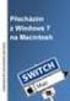 Ferrari 3400 Uživatelská Příručka Copy right 2004 Všechna Práva Vyhrazena Notebook Ferrari 3400 Uživatelská Příručka Původní Vydání: Září 2004 Pravidelné úpravy a revize informací v této publikaci bez
Ferrari 3400 Uživatelská Příručka Copy right 2004 Všechna Práva Vyhrazena Notebook Ferrari 3400 Uživatelská Příručka Původní Vydání: Září 2004 Pravidelné úpravy a revize informací v této publikaci bez
Tablet Android 4.0 (cz)
 Tablet Android 4.0 (cz) LTLM S7 Děkujeme, že jste si zakoupili náš tablet. Prosím, pečlivě si přečtěte tento manuál, předtím než začnete zařízení používat. Uchovejte tento manuál k pozdějšímu nahlédnutí.
Tablet Android 4.0 (cz) LTLM S7 Děkujeme, že jste si zakoupili náš tablet. Prosím, pečlivě si přečtěte tento manuál, předtím než začnete zařízení používat. Uchovejte tento manuál k pozdějšímu nahlédnutí.
NÁVOD K HODINKÁM S KAMEROU 1. Úvod Dostává se Vám do rukou kamera s mikrofonem, záznamem obrazu a zvuku skrytá v náramkových hodinkách.
 NÁVOD K HODINKÁM S KAMEROU 1. Úvod Dostává se Vám do rukou kamera s mikrofonem, záznamem obrazu a zvuku skrytá v náramkových hodinkách. Připojení k PC je pomocí USB konektoru na rekordéru, z PC je rekordér
NÁVOD K HODINKÁM S KAMEROU 1. Úvod Dostává se Vám do rukou kamera s mikrofonem, záznamem obrazu a zvuku skrytá v náramkových hodinkách. Připojení k PC je pomocí USB konektoru na rekordéru, z PC je rekordér
Stolní lampa JETT-677 - Návod k použití
 Stolní lampa JETT-677 - Návod k použití Obsah ÚVOD... 3 DŮLEŽITÉ BEZPEČNOSTNÍ POKYNY... 3 POPIS PŘÍSTROJE A JEDNOTLIVÝCH ČÁSTÍ... 4 NEŽ ZAČNETE PŘÍSTROJ POUŽÍVAT... 5 INSTALACE... 5 NASTAVENÍ ČASU A BUDÍKU...
Stolní lampa JETT-677 - Návod k použití Obsah ÚVOD... 3 DŮLEŽITÉ BEZPEČNOSTNÍ POKYNY... 3 POPIS PŘÍSTROJE A JEDNOTLIVÝCH ČÁSTÍ... 4 NEŽ ZAČNETE PŘÍSTROJ POUŽÍVAT... 5 INSTALACE... 5 NASTAVENÍ ČASU A BUDÍKU...
Uživatelská p íru ka UMAX VisionBook 7Q Plus
 Uživatelská p íru ka UMAX VisionBook 7Q Plus Uživatelská p íru ka Uživate ská príru ka VisionBook 7Q Plus Popis za ízení 1. Tla ítko zapnutí / vypnutí (Power) 2. Tla ítka pro ovládání hlasitosti 3. Micro
Uživatelská p íru ka UMAX VisionBook 7Q Plus Uživatelská p íru ka Uživate ská príru ka VisionBook 7Q Plus Popis za ízení 1. Tla ítko zapnutí / vypnutí (Power) 2. Tla ítka pro ovládání hlasitosti 3. Micro
Obsah balení. Stručný návod k obsluze. ARCHOS 70b Helium. Záruční, právní a bezpečnostní upozornění. Nabíječka. USB kabel. Záruční
 Obsah Český Obsah balení Začínáme Popis zařízení Vložení SIM a Micro SD karty 4G a Wi-Fi připojení Rozhraní operačního systému Android ARCHOS Fusion Storage Seznamování se systémem Android Odstraňování
Obsah Český Obsah balení Začínáme Popis zařízení Vložení SIM a Micro SD karty 4G a Wi-Fi připojení Rozhraní operačního systému Android ARCHOS Fusion Storage Seznamování se systémem Android Odstraňování
Záložní zdroj Back-UPS 650 VA 230 V s automatickou regulací napětí AVR (BX650CI)
 Záložní zdroj Back-UPS 650 VA 230 V s automatickou regulací napětí AVR (BX650CI) Základní informace Neumísťujte zdroj na přímé slunce, na nadměrně teplá nebo vlhká místa a chraňte ho před stykem s kapalinami.
Záložní zdroj Back-UPS 650 VA 230 V s automatickou regulací napětí AVR (BX650CI) Základní informace Neumísťujte zdroj na přímé slunce, na nadměrně teplá nebo vlhká místa a chraňte ho před stykem s kapalinami.
TRUST SILVERLINE DIRECT ACCESS
 Návod k prvnímu použití zařízení Kapitola 1. Připojení (3.1) 2. Odinstalování starších ovladačů a zařízení (3.2) 3. Instalace v systému Windows (3.3) 4. Kontrola (3.4) 5. Testování (3.5)! 1 Úvod Tento
Návod k prvnímu použití zařízení Kapitola 1. Připojení (3.1) 2. Odinstalování starších ovladačů a zařízení (3.2) 3. Instalace v systému Windows (3.3) 4. Kontrola (3.4) 5. Testování (3.5)! 1 Úvod Tento
Uživatelská příručka. 17 LCD monitor Vibrant VL7A9PD
 Uživatelská příručka 17 LCD monitor Vibrant VL7A9PD Obsah Bezpečnostní opatření 3 Připojení a nastavení 4 Přední panel a OSD ovládání 6 Tabulka výchozího nastavení 7 Specifikace 8 Technická podpora 9 Detail
Uživatelská příručka 17 LCD monitor Vibrant VL7A9PD Obsah Bezpečnostní opatření 3 Připojení a nastavení 4 Přední panel a OSD ovládání 6 Tabulka výchozího nastavení 7 Specifikace 8 Technická podpora 9 Detail
UŽIVATELSKÁ PŘÍRUČKA WEBOVÉ KAMERY HP
 UŽIVATELSKÁ PŘÍRUČKA WEBOVÉ KAMERY HP Copyright 2012 Hewlett-Packard Development Company, L.P. Microsoft, Windows a Windows Vista jsou v USA registrované ochranné známky společnosti Microsoft Corporation.
UŽIVATELSKÁ PŘÍRUČKA WEBOVÉ KAMERY HP Copyright 2012 Hewlett-Packard Development Company, L.P. Microsoft, Windows a Windows Vista jsou v USA registrované ochranné známky společnosti Microsoft Corporation.
Pokyny k instalaci FRIATRACE Verze 5.3
 FRIATOOLS CS Pokyny k instalaci FRIATRACE Verze 5.3 1 1 Obsah 1. Představení softwaru FRIATRACE 3 2. Instalace softwaru FRIATRACE 4 3. Instalační program 4 4. Instalace v systémech Microsoft Windows 2000,
FRIATOOLS CS Pokyny k instalaci FRIATRACE Verze 5.3 1 1 Obsah 1. Představení softwaru FRIATRACE 3 2. Instalace softwaru FRIATRACE 4 3. Instalační program 4 4. Instalace v systémech Microsoft Windows 2000,
Převodní (předřadný) transformátor AT-400 NV (AT 400 VA) Obj. č.: 51 13 60. Obsah Strana. 1. Úvod
 Převodní (předřadný) transformátor AT-400 NV (AT 400 VA) Obj. č.: 51 13 60 Obsah Strana 1. Úvod... 2 2. Účel použití transformátoru... 3 3. Bezpečnostní předpisy... 4 4. Součásti transformátoru... 5 Přední
Převodní (předřadný) transformátor AT-400 NV (AT 400 VA) Obj. č.: 51 13 60 Obsah Strana 1. Úvod... 2 2. Účel použití transformátoru... 3 3. Bezpečnostní předpisy... 4 4. Součásti transformátoru... 5 Přední
NÁVOD K OBSLUZE. Obj. č.: 64 61 50
 NÁVOD K OBSLUZE Obj. č. 64 61 50 Úvod Vážení zákazníci, děkujeme za Vaši důvěru a za nákup našeho malého bezdrátového pokojového a venkovního teploměru. Tento přístroj dokáže přijímat signály naměřené
NÁVOD K OBSLUZE Obj. č. 64 61 50 Úvod Vážení zákazníci, děkujeme za Vaši důvěru a za nákup našeho malého bezdrátového pokojového a venkovního teploměru. Tento přístroj dokáže přijímat signály naměřené
Uživatelská příručka Tablet G7 DUAL SIM (cz)
 Uživatelská příručka Tablet G7 DUAL SIM (cz) Děkujeme, že jste si zakoupili náš tablet. Prosím, pečlivě si přečtěte tento manuál, předtím než začnete zařízení používat. Uchovejte tento manuál k pozdějšímu
Uživatelská příručka Tablet G7 DUAL SIM (cz) Děkujeme, že jste si zakoupili náš tablet. Prosím, pečlivě si přečtěte tento manuál, předtím než začnete zařízení používat. Uchovejte tento manuál k pozdějšímu
Odpájecí stanice pro SMD. Kontrola teploty, digitální displej, antistatické provedení SP-HA800D
 Odpájecí stanice pro SMD Kontrola teploty, digitální displej, antistatické provedení SP-HA800D Upozornění Teplota trysek je 400 C a v případě nesprávného zacházení s přístrojem může dojít ke zranění, požáru
Odpájecí stanice pro SMD Kontrola teploty, digitální displej, antistatické provedení SP-HA800D Upozornění Teplota trysek je 400 C a v případě nesprávného zacházení s přístrojem může dojít ke zranění, požáru
Česky. Funkce zařízení WideCam F100
 Obsah Funkce zařízení WideCam F100 1 Nastavení zařízení 2 Nastavení IPM (Mechanismu ochrany snímků) 3 Webcam Companion 4 (pro HD nahrávání) 4 Jak používat aplikaci Webcam Companion 4 5-12 Řešení problémů
Obsah Funkce zařízení WideCam F100 1 Nastavení zařízení 2 Nastavení IPM (Mechanismu ochrany snímků) 3 Webcam Companion 4 (pro HD nahrávání) 4 Jak používat aplikaci Webcam Companion 4 5-12 Řešení problémů
Děkujeme, že jste si zakoupili výrobek firmy COMMAX. Před vlastní instalací ověřte, zda máte požadovaný model s odpovídajícím napájením.
 Děkujeme, že jste si zakoupili výrobek firmy COMMAX. Před vlastní instalací ověřte, zda máte požadovaný model s odpovídajícím napájením. Důležité poznámky k bezpečnosti 1. Před vlastní instalací pozorně
Děkujeme, že jste si zakoupili výrobek firmy COMMAX. Před vlastní instalací ověřte, zda máte požadovaný model s odpovídajícím napájením. Důležité poznámky k bezpečnosti 1. Před vlastní instalací pozorně
TravelMate Řady 2000/2500. Uživatelská Příručka
 TravelMate Řady 2000/2500 Uživatelská Příručka Copyright 2004 Acer Incorporated. Všechna Práva Vyhrazena. Uživatelská Příručka TravelMate Řady 2000/2500 Původní Vydání: Březen 2004 Pravidelné úpravy a
TravelMate Řady 2000/2500 Uživatelská Příručka Copyright 2004 Acer Incorporated. Všechna Práva Vyhrazena. Uživatelská Příručka TravelMate Řady 2000/2500 Původní Vydání: Březen 2004 Pravidelné úpravy a
Síťové adaptéry pro různé síťové zásuvky s různým síťovým střídavým napětím
 Solární cestovní nabíječka Powermonkey Explorer Obj. č.: 20 11 50 Jiný způsob používání této solární nabíječky, než bylo uvedeno výše, by mohl vést k jejímu poškození. Kromě jiného by nesprávné používání
Solární cestovní nabíječka Powermonkey Explorer Obj. č.: 20 11 50 Jiný způsob používání této solární nabíječky, než bylo uvedeno výše, by mohl vést k jejímu poškození. Kromě jiného by nesprávné používání
Talos. Návod k obsluze
 Talos Návod k obsluze Před prvním použitím Vážený uživateli, děkujeme vám za zakoupení tohoto výrobku. Abychom zajistili rychlé a pohodlné používání nového tabletu Ainol, přečtěte si prosím před použitím
Talos Návod k obsluze Před prvním použitím Vážený uživateli, děkujeme vám za zakoupení tohoto výrobku. Abychom zajistili rychlé a pohodlné používání nového tabletu Ainol, přečtěte si prosím před použitím
DiskStation DS210j, DS210+
 DiskStation DS210j, DS210+ Stručná instalační příručka ID dokumentu: Synology_QIG_2bayCL_20100319 BEZPEČNOSTNÍ POKYNY Před použitím si pozorně přečtěte tyto bezpečnostní pokyny a uschovejte tuto příručku
DiskStation DS210j, DS210+ Stručná instalační příručka ID dokumentu: Synology_QIG_2bayCL_20100319 BEZPEČNOSTNÍ POKYNY Před použitím si pozorně přečtěte tyto bezpečnostní pokyny a uschovejte tuto příručku
Obsah. Upozornění...2 ZVLÁŠTNÍ POZNÁMKY O LCD MONITORECH...3. Obsah balení...3. Návod k instalaci...4. Montáž monitoru...4. Odpojení monitoru...
 Obsah Upozornění...2 ZVLÁŠTNÍ POZNÁMKY O LCD MONITORECH...3 Obsah balení...3 Návod k instalaci...4 Montáž monitoru...4 Odpojení monitoru...4 Nastavení úhlu pohledu...4 Připojení zařízení...5 Zapnutí přívodu
Obsah Upozornění...2 ZVLÁŠTNÍ POZNÁMKY O LCD MONITORECH...3 Obsah balení...3 Návod k instalaci...4 Montáž monitoru...4 Odpojení monitoru...4 Nastavení úhlu pohledu...4 Připojení zařízení...5 Zapnutí přívodu
Zálohování a zotavení Uživatelská příručka
 Zálohování a zotavení Uživatelská příručka Copyright 2009 Hewlett-Packard Development Company, L.P. Windows je USA registrovaná ochranná známka společnosti Microsoft Corporation. Informace uvedené v této
Zálohování a zotavení Uživatelská příručka Copyright 2009 Hewlett-Packard Development Company, L.P. Windows je USA registrovaná ochranná známka společnosti Microsoft Corporation. Informace uvedené v této
Barevný videotelefon CDV-70H
 Barevný videotelefon CDV-70H Návod k použití Děkujeme, že jste si zakoupili výrobek firmy COMMAX. Před vlastní instalací ověřte, zda máte požadovaný model s odpovídajícím napájením. Důležité poznámky k
Barevný videotelefon CDV-70H Návod k použití Děkujeme, že jste si zakoupili výrobek firmy COMMAX. Před vlastní instalací ověřte, zda máte požadovaný model s odpovídajícím napájením. Důležité poznámky k
INSTALAČNÍ MANUÁL. video sada s 2 vodičovou instalací SV-1370 SII Colour
 INSTALAČNÍ MANUÁL video sada s 2 vodičovou instalací SV-1370 SII Colour 1. Obsah 1. Obsah... 1 2. Úvodní doporučení... 2 3. Vlastnosti systému... 2 4. Funkce systému... 2 5. Instalace vstupního panelu...
INSTALAČNÍ MANUÁL video sada s 2 vodičovou instalací SV-1370 SII Colour 1. Obsah 1. Obsah... 1 2. Úvodní doporučení... 2 3. Vlastnosti systému... 2 4. Funkce systému... 2 5. Instalace vstupního panelu...
Web n walk NÁVOD PRO UŽIVATELE. Manager
 Web n walk NÁVOD PRO UŽIVATELE Manager Obsah 03 Úvod 04 Požadavky na hardware a software 04 Připojení zařízení k počítači 05 Uživatelské rozhraní 05 Výběr sítě 06 Připojení k internetu 06 Nastavení možností
Web n walk NÁVOD PRO UŽIVATELE Manager Obsah 03 Úvod 04 Požadavky na hardware a software 04 Připojení zařízení k počítači 05 Uživatelské rozhraní 05 Výběr sítě 06 Připojení k internetu 06 Nastavení možností
Niky 1000/1500 Návod k obsluze a údržbě uživatelská příručka
 Niky 1000/1500 Návod k obsluze a údržbě uživatelská příručka Part. LE05207AB -11/13-01 GF Niky 1000/1500 CZ CZ 3 2 Niky 1000/1500 OBSAH 1 Úvod 4 2 Podmínky použití 4 3 Instalace 5 4 Ovládání a signalizace
Niky 1000/1500 Návod k obsluze a údržbě uživatelská příručka Part. LE05207AB -11/13-01 GF Niky 1000/1500 CZ CZ 3 2 Niky 1000/1500 OBSAH 1 Úvod 4 2 Podmínky použití 4 3 Instalace 5 4 Ovládání a signalizace
P íručka pro rychlou instalaci a p íručka Začínáme Stolní počítače HP Compaq pro obchodní účely, modely d220 a d230
 P íručka pro rychlou instalaci a p íručka Začínáme Stolní počítače HP Compaq pro obchodní účely, modely d220 a d230 Číslo dokumentace: 326325-222 Červen 2003 Tato příručka obsahuje základní informace o
P íručka pro rychlou instalaci a p íručka Začínáme Stolní počítače HP Compaq pro obchodní účely, modely d220 a d230 Číslo dokumentace: 326325-222 Červen 2003 Tato příručka obsahuje základní informace o
Aktualizace softwaru Uživatelská příručka
 Aktualizace softwaru Uživatelská příručka Copyright 2007 Hewlett-Packard Development Company, L.P. Windows je ochranná známka Microsoft Corporation registrovaná v USA. Informace uvedené v této příručce
Aktualizace softwaru Uživatelská příručka Copyright 2007 Hewlett-Packard Development Company, L.P. Windows je ochranná známka Microsoft Corporation registrovaná v USA. Informace uvedené v této příručce
Řízení spotřeby. Uživatelská příručka
 Řízení spotřeby Uživatelská příručka Copyright 2007 Hewlett-Packard Development Company, L.P. Windows a Windows Vista jsou ochranné známky nebo registrované ochranné známky společnosti Microsoft Corporation
Řízení spotřeby Uživatelská příručka Copyright 2007 Hewlett-Packard Development Company, L.P. Windows a Windows Vista jsou ochranné známky nebo registrované ochranné známky společnosti Microsoft Corporation
Chytré hodinky S3. Uživatelský manuál. Přečtěte si prosím tento manuál pozorně dříve, než začnete hodinky používat
 Chytré hodinky S3 Uživatelský manuál Přečtěte si prosím tento manuál pozorně dříve, než začnete hodinky používat Upozornění: Není povoleno rozebírat hodinky či jakkoli zasahovat do jejich konstrukce (kromě
Chytré hodinky S3 Uživatelský manuál Přečtěte si prosím tento manuál pozorně dříve, než začnete hodinky používat Upozornění: Není povoleno rozebírat hodinky či jakkoli zasahovat do jejich konstrukce (kromě
Notebook Acer TravelMate série 740
 Notebook Acer TravelMate série 740 Uživatelská příručka Copyright 2001 Acer Incorporated Všechna práva vyhrazena Uživatelská pøíruèka k notebooku TravelMate série 740 Spoleènost Acer si vyhrazuje právo
Notebook Acer TravelMate série 740 Uživatelská příručka Copyright 2001 Acer Incorporated Všechna práva vyhrazena Uživatelská pøíruèka k notebooku TravelMate série 740 Spoleènost Acer si vyhrazuje právo
Kompresorové ledničky
 EBERSPÄCHER PRAHA S.R.O. Pod Višňovkou 29 140 00 Praha 4 Tel.: 234 035 800 Fax: 234 035 820 www.eberspaecher.cz cz-info@eberspaecher.com Kompresorové ledničky NÁVOD NA POUŽITÍ Pozor Před použitím ledničky
EBERSPÄCHER PRAHA S.R.O. Pod Višňovkou 29 140 00 Praha 4 Tel.: 234 035 800 Fax: 234 035 820 www.eberspaecher.cz cz-info@eberspaecher.com Kompresorové ledničky NÁVOD NA POUŽITÍ Pozor Před použitím ledničky
Ukazovací za ízení aklávesnice
 Ukazovací za ízení aklávesnice Číslo dokumentu: 419467-221 Leden 2007 Tato příručka popisuje funkce ukazovacích zařízení a klávesnice. Obsah 1 Ukazovací za ízení Popis ukazovacích zařízení.......................
Ukazovací za ízení aklávesnice Číslo dokumentu: 419467-221 Leden 2007 Tato příručka popisuje funkce ukazovacích zařízení a klávesnice. Obsah 1 Ukazovací za ízení Popis ukazovacích zařízení.......................
POHON GARÁŽOVÝCH VRAT UŽIVATELSKÝ NÁVOD (FBC180 / FBC200)
 POHON GARÁŽOVÝCH VRAT UŽIVATELSKÝ NÁVOD (FBC180 / FBC200) OBSAH 1. Bezpe nostní instrukce 3 2. Vlastnosti a použití pohonu vrat 3 3. Technická specifikace 4 4. Kontrola obsahu balení 4 5. Instalace a nastavení
POHON GARÁŽOVÝCH VRAT UŽIVATELSKÝ NÁVOD (FBC180 / FBC200) OBSAH 1. Bezpe nostní instrukce 3 2. Vlastnosti a použití pohonu vrat 3 3. Technická specifikace 4 4. Kontrola obsahu balení 4 5. Instalace a nastavení
Návod na použití kamerového systému do přívěsu
 Návod na použití kamerového systému do přívěsu Obj. č: 33275 Úvod: Tento produkt pracuje v pásmu o rozsahu ISM-2,4GHz a proto může být legálně používán po celém světě bez povolení nebo schválení. Jsme
Návod na použití kamerového systému do přívěsu Obj. č: 33275 Úvod: Tento produkt pracuje v pásmu o rozsahu ISM-2,4GHz a proto může být legálně používán po celém světě bez povolení nebo schválení. Jsme
TRUST 302KS SILVERLINE WIRELESS DESKSET. Návod k prvnímu použití zařízení
 Návod k prvnímu použití zařízení Kapitola 1. Odinstalování starších ovladačů a zařízení (4.1) 2. Vložení baterií (4.2) 3. Připojení (4.3) 4. Navázání bezdrátového spojení (4.4) 5. Instalace v systému Windows
Návod k prvnímu použití zařízení Kapitola 1. Odinstalování starších ovladačů a zařízení (4.1) 2. Vložení baterií (4.2) 3. Připojení (4.3) 4. Navázání bezdrátového spojení (4.4) 5. Instalace v systému Windows
Lenovo IdeaPad Yoga11
 Lenovo IdeaPad Yoga11 Uživatelská příručka V1.0 Než začnete používat počítač, přečtěte si bezpečnostní poznámky a důležité rady, které naleznete v přiložených příručkách. Poznámky Před používáním produktu
Lenovo IdeaPad Yoga11 Uživatelská příručka V1.0 Než začnete používat počítač, přečtěte si bezpečnostní poznámky a důležité rady, které naleznete v přiložených příručkách. Poznámky Před používáním produktu
Uživatelská dokumentace
 Uživatelská dokumentace k projektu Czech POINT Provozní řád Konverze dokumentů z elektronické do listinné podoby (z moci úřední) Vytvořeno dne: 29.11.2011 Verze: 2.0 2011 MVČR Obsah 1. Přihlášení do centrály
Uživatelská dokumentace k projektu Czech POINT Provozní řád Konverze dokumentů z elektronické do listinné podoby (z moci úřední) Vytvořeno dne: 29.11.2011 Verze: 2.0 2011 MVČR Obsah 1. Přihlášení do centrály
SE155. Monitor s HUD projekčním displejem 5,5" Uživatelská příručka
 SE155 Monitor s HUD projekčním displejem 5,5" Uživatelská příručka 1 Děkujeme vám za zakoupení našeho HUD projekčního displeje. Tento produkt zvyšuje bezpečnost řidičů, kdy všechny potřebné informace jsou
SE155 Monitor s HUD projekčním displejem 5,5" Uživatelská příručka 1 Děkujeme vám za zakoupení našeho HUD projekčního displeje. Tento produkt zvyšuje bezpečnost řidičů, kdy všechny potřebné informace jsou
Hodinky s kamerou. Návod k použití. Hlavní výhody produktu: Kvalitní provedení IR přisvícení Funkce diktafonu. www.spyshops.
 Hodinky s kamerou Návod k použití Hlavní výhody produktu: Kvalitní provedení IR přisvícení Funkce diktafonu www.spyshops.cz stránka 1 1. Popis tlačítek A. Tlačítko on/off a pro pořízení záznamu, fotografie
Hodinky s kamerou Návod k použití Hlavní výhody produktu: Kvalitní provedení IR přisvícení Funkce diktafonu www.spyshops.cz stránka 1 1. Popis tlačítek A. Tlačítko on/off a pro pořízení záznamu, fotografie
Návod k použití Manta Compressor Supreme
 Návod k použití Manta Compressor Supreme 1. Připojení 1. Připojte řadící páku do zdířky na zadní straně sloupku volantu 2. Připojte pedály do zdířky na zadní straně sloupku volantu 3. Ujistěte se, že Váš
Návod k použití Manta Compressor Supreme 1. Připojení 1. Připojte řadící páku do zdířky na zadní straně sloupku volantu 2. Připojte pedály do zdířky na zadní straně sloupku volantu 3. Ujistěte se, že Váš
Návod k montáži a obsluze RJ 10
 Návod k montáži a obsluze RJ 10 VŠEOBECNÉ INFORMACE Je striktně zakázané kopírovat nebo rozmnožovat tento Návod k montáži a obsluze, bez písemného souhlasu výrobce. Překlad do dalších jazyků celku nebo
Návod k montáži a obsluze RJ 10 VŠEOBECNÉ INFORMACE Je striktně zakázané kopírovat nebo rozmnožovat tento Návod k montáži a obsluze, bez písemného souhlasu výrobce. Překlad do dalších jazyků celku nebo
Návod na použití. IC-908fdgr/ IC-108fdgr/ IC-133fdgr. TFT-LCD výklopný displej. se zabudovaným DVD přehrávačem, USB/SD čtečkou
 Návod na použití IC-908fdgr/ IC-108fdgr/ IC-133fdgr TFT-LCD výklopný displej se zabudovaným DVD přehrávačem, USB/SD čtečkou Upozornění k provozu zařízení Přečtěte si pozorně všechna upozornění a instrukce,
Návod na použití IC-908fdgr/ IC-108fdgr/ IC-133fdgr TFT-LCD výklopný displej se zabudovaným DVD přehrávačem, USB/SD čtečkou Upozornění k provozu zařízení Přečtěte si pozorně všechna upozornění a instrukce,
Zabezpečení. Uživatelská příručka
 Zabezpečení Uživatelská příručka Copyright 2006 Hewlett-Packard Development Company, L.P. Microsoft a Windows jsou registrované ochranné známky společnosti Microsoft Corporation v USA. Informace uvedené
Zabezpečení Uživatelská příručka Copyright 2006 Hewlett-Packard Development Company, L.P. Microsoft a Windows jsou registrované ochranné známky společnosti Microsoft Corporation v USA. Informace uvedené
CT-V1. Camera Pan Table (otočný stojánek pod videokameru) Návod k použití
 CT-V1 Camera Pan Table (otočný stojánek pod videokameru) Návod k použití POZNÁMKY Toto zařízení bylo testováno a shledáno v souladu s limity pro digitální zařízení třídy B, podle části 15 pravidel FCC.
CT-V1 Camera Pan Table (otočný stojánek pod videokameru) Návod k použití POZNÁMKY Toto zařízení bylo testováno a shledáno v souladu s limity pro digitální zařízení třídy B, podle části 15 pravidel FCC.
Váš telefon Tato část představuje hardwarovou výbavu zařízení.
 Váš telefon Tato část představuje hardwarovou výbavu zařízení. Č. Položky Funkce 1 Konektor sluchátek 2 Vypínač Pouţijte soupravu hands-free pro volání nebo poslech hudby. Stiskněte a podrţte několik sekund
Váš telefon Tato část představuje hardwarovou výbavu zařízení. Č. Položky Funkce 1 Konektor sluchátek 2 Vypínač Pouţijte soupravu hands-free pro volání nebo poslech hudby. Stiskněte a podrţte několik sekund
HBG 60 ODSAVAČ PAR. Návod k instalaci a obsluze
 HBG 60 ODSAVAČ PAR Návod k instalaci a obsluze 1 POPIS Odsavač par lze instalovat ve filtrační nebo odtahové verzi. Filtrační verze (obr. 1) odsavač odsává vzduch z kuchyně nasycený párami a zápachy, čistí
HBG 60 ODSAVAČ PAR Návod k instalaci a obsluze 1 POPIS Odsavač par lze instalovat ve filtrační nebo odtahové verzi. Filtrační verze (obr. 1) odsavač odsává vzduch z kuchyně nasycený párami a zápachy, čistí
SUPERTOOTH DISCO 2 je přenosný bezdrátový stereo reproduktor s avantgardním designem a kompaktními rozměry.
 DISCO 2 UŽIVATELSKÁ PŘÍRUČKA SUPERTOOTH DISCO 2 je přenosný bezdrátový stereo reproduktor s avantgardním designem a kompaktními rozměry. Můžete bezdrátově přehrávat hudbu z vašeho mobilního telefonu, tabletu,
DISCO 2 UŽIVATELSKÁ PŘÍRUČKA SUPERTOOTH DISCO 2 je přenosný bezdrátový stereo reproduktor s avantgardním designem a kompaktními rozměry. Můžete bezdrátově přehrávat hudbu z vašeho mobilního telefonu, tabletu,
Uživatelský manuál. Klešťový multimetr AC/DC MS2101. Obsah
 9. Automatické vypnutí Pro prodloužení životnosti baterie je poskytována funkce automatického vypínání. V případě nečinnosti (ovládání tlačítek), změny rozsahu po dobu 15 minut se multimetr automaticky
9. Automatické vypnutí Pro prodloužení životnosti baterie je poskytována funkce automatického vypínání. V případě nečinnosti (ovládání tlačítek), změny rozsahu po dobu 15 minut se multimetr automaticky
WD Passport TM. Přenosný PEVNÝ DISK. Příručka pro rychlou instalaci
 WD Passport TM Přenosný PEVNÝ DISK Příručka pro rychlou instalaci OBSAH SADY Přenosný pevný disk WD Passport Certifikovaný kabel USB 2.0 o délce 56 cm Příručka pro rychlou instalaci KOMPATIBILITA Windows
WD Passport TM Přenosný PEVNÝ DISK Příručka pro rychlou instalaci OBSAH SADY Přenosný pevný disk WD Passport Certifikovaný kabel USB 2.0 o délce 56 cm Příručka pro rychlou instalaci KOMPATIBILITA Windows
Identifikační údaje 2010 TELCO systems, s.r.o. Všechna práva vyhrazena.
 Identifikační údaje 2010 TELCO systems, s.r.o. Všechna práva vyhrazena. TELCO PH-895 1112 - telefonní přístroj TELCO systems, s. r. o. SLOVAK REPUBLIC www.telco.sk 04/2010 FSK a DTMF 66-ti místná paměť
Identifikační údaje 2010 TELCO systems, s.r.o. Všechna práva vyhrazena. TELCO PH-895 1112 - telefonní přístroj TELCO systems, s. r. o. SLOVAK REPUBLIC www.telco.sk 04/2010 FSK a DTMF 66-ti místná paměť
Symboly týkající se bezpečnosti V této příručce se používají následující symboly. Označují důležité informace. Pečlivě si je přečtěte.
 Instalační příručka Barevný monitor LCD Symboly týkající se bezpečnosti V této příručce se používají následující symboly. Označují důležité informace. Pečlivě si je přečtěte. VAROVÁNÍ Pokud se informacemi
Instalační příručka Barevný monitor LCD Symboly týkající se bezpečnosti V této příručce se používají následující symboly. Označují důležité informace. Pečlivě si je přečtěte. VAROVÁNÍ Pokud se informacemi
Pračka EVOGT 14064D3. Návod k použití
 Pračka EVOGT 14064D3 Návod k použití 1 A VOLIČ PROGRAMŮ Použijte tento ovladač na výběr požadovaného pracího programu. Otočte voličem programů (lze jim otáčet do obou směrů) tak, aby byl program naproti
Pračka EVOGT 14064D3 Návod k použití 1 A VOLIČ PROGRAMŮ Použijte tento ovladač na výběr požadovaného pracího programu. Otočte voličem programů (lze jim otáčet do obou směrů) tak, aby byl program naproti
NOOK Color. Návod k použití
 NOOK Color Návod k použití Nabíjení čtečky NOOK 1 Před první použitím je nutné čtečku plně nabít. Zapojte čtečku do zásuvky pomocí přiloženého napájecího adaptéru a USB kabelu. Čtečku NOOK můžete používat,
NOOK Color Návod k použití Nabíjení čtečky NOOK 1 Před první použitím je nutné čtečku plně nabít. Zapojte čtečku do zásuvky pomocí přiloženého napájecího adaptéru a USB kabelu. Čtečku NOOK můžete používat,
Notebook Acer TravelMate série 270
 Notebook Acer TravelMate série 270 Uživatelská příručka Copyright 2002 Všechna práva vyhrazena Uživatelská příručka k notebooku TravelMate série 270 Informace v této publikaci mohou být čas od času změněny,
Notebook Acer TravelMate série 270 Uživatelská příručka Copyright 2002 Všechna práva vyhrazena Uživatelská příručka k notebooku TravelMate série 270 Informace v této publikaci mohou být čas od času změněny,
GOCLEVER TAB I70 Uživatelská příručka
 GOCLEVER TAB I70 Uživatelská příručka 1 Pohled zepředu: Světelný senzor Pohled zboku: MicroSD karta Napájení Host USB Port OTG USB Port Mini Sluchátka HDMI port USB host se používá především k připojení
GOCLEVER TAB I70 Uživatelská příručka 1 Pohled zepředu: Světelný senzor Pohled zboku: MicroSD karta Napájení Host USB Port OTG USB Port Mini Sluchátka HDMI port USB host se používá především k připojení
Špičkový diktafon nejkvalitnější možný záznam v PCM kvalitě
 Špičkový diktafon nejkvalitnější možný záznam v PCM kvalitě Návod k obsluze Hlavní výhody produktu: Volitelná kvalita nahrávání Volitelné nahrávání detekcí zvuku Nejkvalitnější možný záznam v PCM kvalitě
Špičkový diktafon nejkvalitnější možný záznam v PCM kvalitě Návod k obsluze Hlavní výhody produktu: Volitelná kvalita nahrávání Volitelné nahrávání detekcí zvuku Nejkvalitnější možný záznam v PCM kvalitě
Ovládání TV platformy a funkce Chytrá TV
 Ovládání TV platformy a funkce Chytrá TV Obsah Popis dálkového ovladače 3 Ovládání TV služby 4 1. Informace o pořadu 4 2. Seznam TV kanálů 5 3. Možnosti kanálů 5 4. Programový průvodce 6 5. Změna pořadí
Ovládání TV platformy a funkce Chytrá TV Obsah Popis dálkového ovladače 3 Ovládání TV služby 4 1. Informace o pořadu 4 2. Seznam TV kanálů 5 3. Možnosti kanálů 5 4. Programový průvodce 6 5. Změna pořadí
Data Sheet Fujitsu LIFEBOOK AH531/GFO Notebook
 Data Sheet Fujitsu LIFEBOOK AH531/GFO Notebook Neomezený grafický výkon Notebook Fujitsu LIFEBOOK AH531 s diskrétní grafikou má stylový tenký design s leskle černou barvou. Lesklý 15,6 (39,6cm) širokoúhlý
Data Sheet Fujitsu LIFEBOOK AH531/GFO Notebook Neomezený grafický výkon Notebook Fujitsu LIFEBOOK AH531 s diskrétní grafikou má stylový tenký design s leskle černou barvou. Lesklý 15,6 (39,6cm) širokoúhlý
Rozšířená nastavení. Kapitola 4
 Kapitola 4 Rozšířená nastavení 4 Nástroje databáze Jak již bylo zmíněno, BCM používá jako úložiště veškerých informací databázi SQL, která běží na všech lokálních počítačích s BCM. Jeden z počítačů nebo
Kapitola 4 Rozšířená nastavení 4 Nástroje databáze Jak již bylo zmíněno, BCM používá jako úložiště veškerých informací databázi SQL, která běží na všech lokálních počítačích s BCM. Jeden z počítačů nebo
KLIMATIZAČNÍ ZAŘÍZENÍ TÝDENNÍ ČASOVAČ
 Příručka uživatele KLIMATIZAČNÍ ZAŘÍZENÍ TÝDENNÍ ČASOVAČ Pozor: Na Vašem výrobku je uveden tento symbol. Říká, že se elektrické a elektronické přístroje nemají likvidovat s domácím odpadem, nýbrž se mají
Příručka uživatele KLIMATIZAČNÍ ZAŘÍZENÍ TÝDENNÍ ČASOVAČ Pozor: Na Vašem výrobku je uveden tento symbol. Říká, že se elektrické a elektronické přístroje nemají likvidovat s domácím odpadem, nýbrž se mají
Ltl Acorn Ltl-5210M Series
 Ltl Acorn Ltl-5210M Series uživatelský manuál OBSAH Obecné informace 1.1 Úvod 1.2 Použití 1.3 fotografie fotopasti Rychlý START 2.1 Vložení SIM karty 2.2 Vložení baterií 2.3 Vložení SD karty 2.4 Vstup
Ltl Acorn Ltl-5210M Series uživatelský manuál OBSAH Obecné informace 1.1 Úvod 1.2 Použití 1.3 fotografie fotopasti Rychlý START 2.1 Vložení SIM karty 2.2 Vložení baterií 2.3 Vložení SD karty 2.4 Vstup
Online manuál pro řadu AR-M230/M270 Tisková sít'ová řešení
 Online manuál pro řadu AR-M230/M270 Tisková sít'ová řešení Průvodce administrátora Start Klepněte na tlačítko "Start". Ochranná známka Zaregistrována v roce 2003 společností Sharp Corporation. Všechna
Online manuál pro řadu AR-M230/M270 Tisková sít'ová řešení Průvodce administrátora Start Klepněte na tlačítko "Start". Ochranná známka Zaregistrována v roce 2003 společností Sharp Corporation. Všechna
Uživatelská příručka HP ProBook
 Uživatelská příručka HP ProBook Copyright 2010 Hewlett-Packard Development Company, L.P. Bluetooth je ochranná známka příslušného vlastníka a je užívána společností Hewlett- Packard v souladu s licencí.
Uživatelská příručka HP ProBook Copyright 2010 Hewlett-Packard Development Company, L.P. Bluetooth je ochranná známka příslušného vlastníka a je užívána společností Hewlett- Packard v souladu s licencí.
Používání klávesnice. Zobrazit vše. V tomto článku
 Stránka č. 1 z 7 Zobrazit vše Používání klávesnice V tomto článku Jak jsou klávesy uspořádány? Psaní textu Použití klávesových zkratek Používání navigačních kláves Použití numerické klávesnice Tři zvláštní
Stránka č. 1 z 7 Zobrazit vše Používání klávesnice V tomto článku Jak jsou klávesy uspořádány? Psaní textu Použití klávesových zkratek Používání navigačních kláves Použití numerické klávesnice Tři zvláštní
Děti si s výrobkem nesmí hrát. Každá plánovaná údržba a čištění, které má být prováděno uživatelem, nesmí být prováděny dětmi bez dozoru.
 Výrobek nesmí být používán dětmi a osobami se sníženými fyzickými, smyslovými a mentálními schopnostmi nebo nedostatkem zkušeností a znalostí, pokud nejsou pod dozorem zkušené osoby nebo nebyli poučeni
Výrobek nesmí být používán dětmi a osobami se sníženými fyzickými, smyslovými a mentálními schopnostmi nebo nedostatkem zkušeností a znalostí, pokud nejsou pod dozorem zkušené osoby nebo nebyli poučeni
INSTRUKCE PRO POUŽITÍ A INSTALACI
 INSTRUKCE PRO POUŽITÍ A INSTALACI LCD DÁLKOVÝ OVLADAČ PRO VENTILÁTOR Jmenovité napětí 220-240V, 50Hz PROSÍM PŘED POUŽITÍM PRODUKTU SI PEČLIVĚ PŘEČTĚTE VŠECHNY INSTRUKCE VAROVÁNÍ aby se snížilo riziko vzniku
INSTRUKCE PRO POUŽITÍ A INSTALACI LCD DÁLKOVÝ OVLADAČ PRO VENTILÁTOR Jmenovité napětí 220-240V, 50Hz PROSÍM PŘED POUŽITÍM PRODUKTU SI PEČLIVĚ PŘEČTĚTE VŠECHNY INSTRUKCE VAROVÁNÍ aby se snížilo riziko vzniku
Uživatelská příručka. 15 LCD monitor TATUNG Vibrant L5EX
 Uživatelská příručka 15 LCD monitor TATUNG Vibrant L5EX Obsah Bezpečnostní opatření 3 Popis produktu 4 Obsah balení 4 Vlastnosti 5 Čištění 5 Popis 5 Přední pohled 5 Zadní pohled 6 Nastavení 7 Nastavení
Uživatelská příručka 15 LCD monitor TATUNG Vibrant L5EX Obsah Bezpečnostní opatření 3 Popis produktu 4 Obsah balení 4 Vlastnosti 5 Čištění 5 Popis 5 Přední pohled 5 Zadní pohled 6 Nastavení 7 Nastavení
Vasco Traveler Premium 5
 Vasco Traveler Premium 5 NÁVOD K POUŽITÍ ČESKÝ Copyright 2016 Vasco Electronics LLC www.vasco-electronics.com Obsah 1. Ovládání přístroje 4 1.1. Funkční tlačítka 5 1.2. Nabíjení baterie 6 1.3. Paměťová
Vasco Traveler Premium 5 NÁVOD K POUŽITÍ ČESKÝ Copyright 2016 Vasco Electronics LLC www.vasco-electronics.com Obsah 1. Ovládání přístroje 4 1.1. Funkční tlačítka 5 1.2. Nabíjení baterie 6 1.3. Paměťová
Návod k obsluze. Klešťový měřící přístroj únikového proudu FLUKE 360. Říjen 2006 2006 Fluke Corporation. Všechna práva vyhrazena.
 Návod k obsluze Klešťový měřící přístroj únikového proudu FLUKE 360 Říjen 2006 2006 Fluke Corporation. Všechna práva vyhrazena. Bezpečnostní informace Čtěte nejdříve Bezpečnostní informace Abyste se vyhnuli
Návod k obsluze Klešťový měřící přístroj únikového proudu FLUKE 360 Říjen 2006 2006 Fluke Corporation. Všechna práva vyhrazena. Bezpečnostní informace Čtěte nejdříve Bezpečnostní informace Abyste se vyhnuli
SA-40. Zesilovač pro mobilní telefon
 SA-40 Zesilovač pro mobilní telefon Stručný přehled 1) Tlačítko Ticho 2) LED indikátor zapnutí volby MUTE (Ticho) 3) Tlačítko pro přijetí hovoru 4) LED indikátor zapnutí 5) Reproduktor 6) Indikátor stavu
SA-40 Zesilovač pro mobilní telefon Stručný přehled 1) Tlačítko Ticho 2) LED indikátor zapnutí volby MUTE (Ticho) 3) Tlačítko pro přijetí hovoru 4) LED indikátor zapnutí 5) Reproduktor 6) Indikátor stavu
